Canon WX450ST- Istruzioni
Canon WX450ST- Manuale in formato PDF online
Istruzioni:
Manuale Canon WX450ST

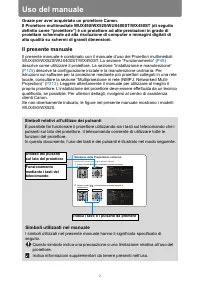
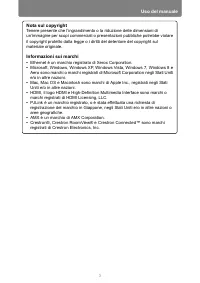
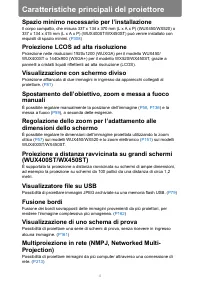
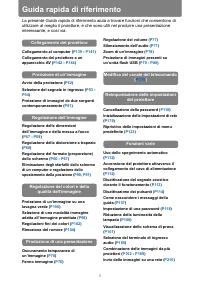
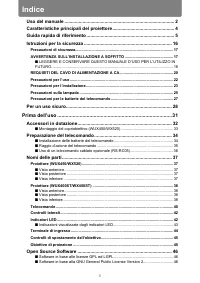
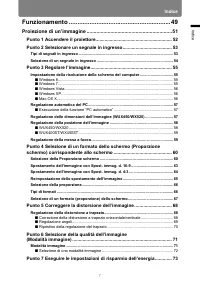
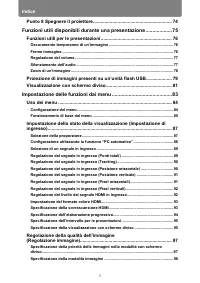
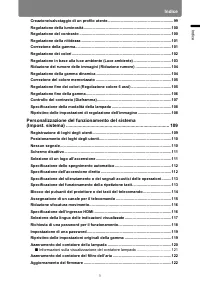
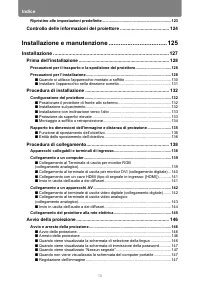
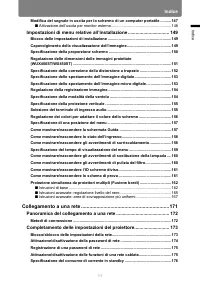
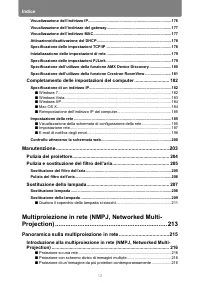
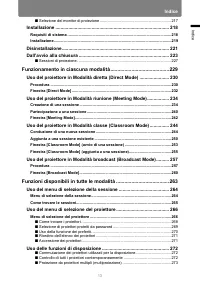
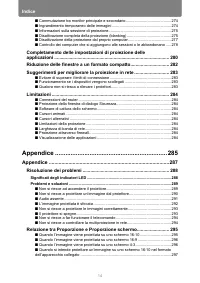
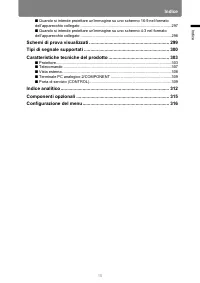
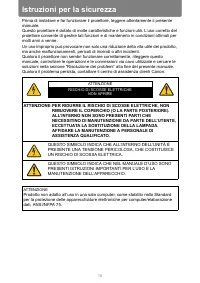


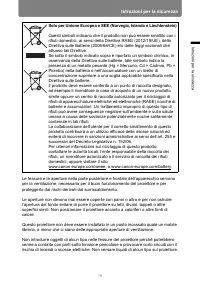

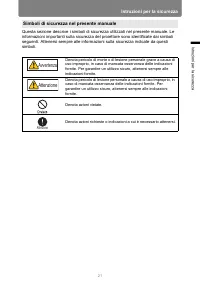
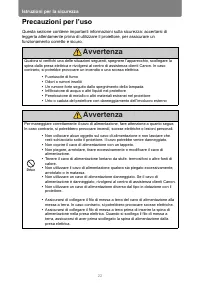

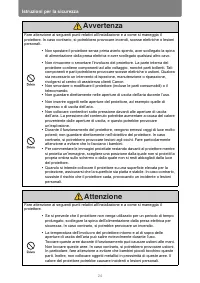
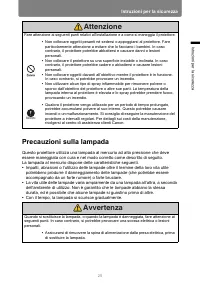
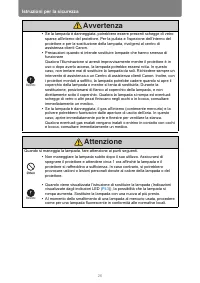
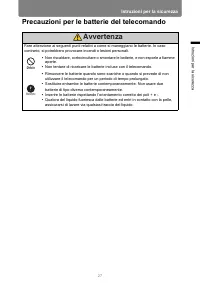
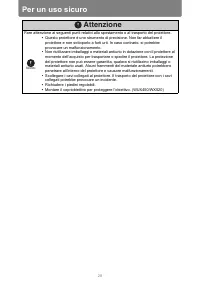

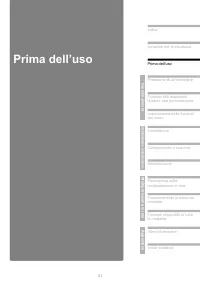
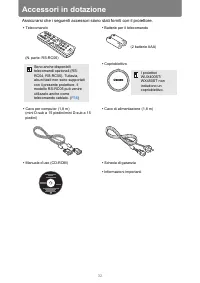
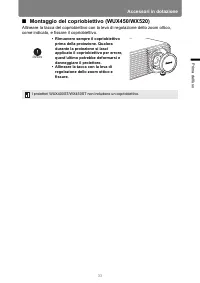

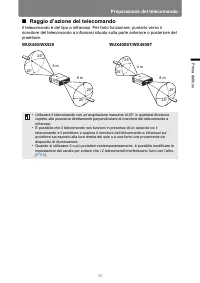
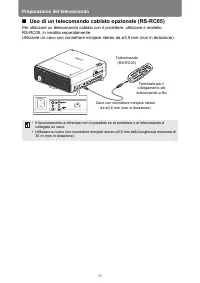
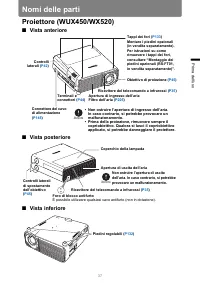
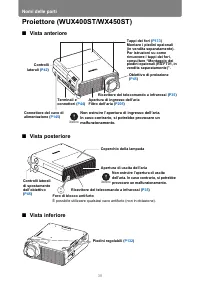
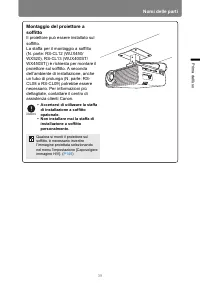
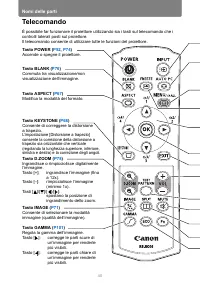
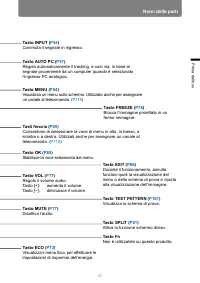
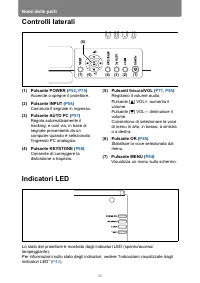
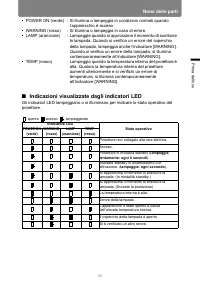
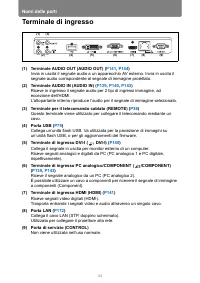

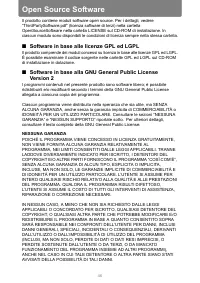
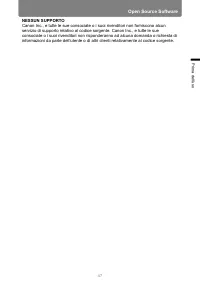


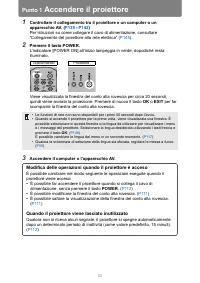
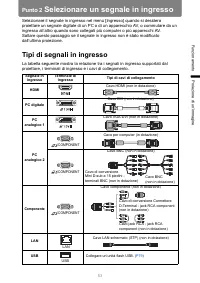
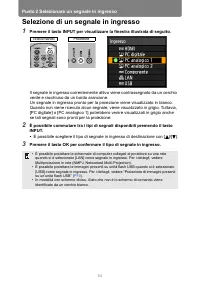
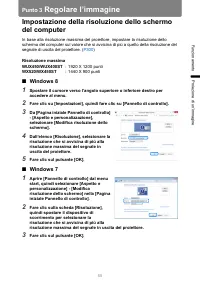
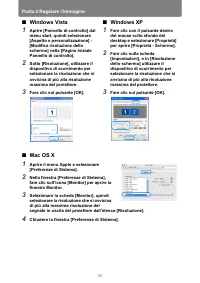

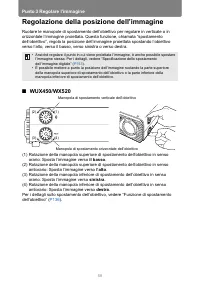

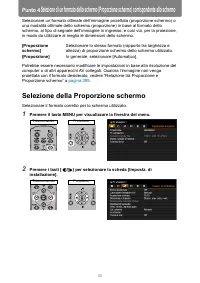
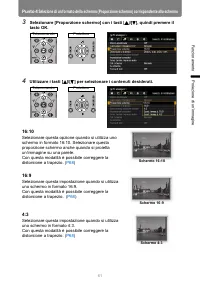
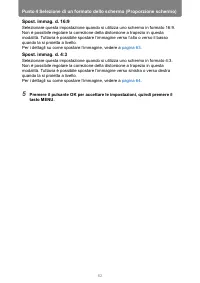
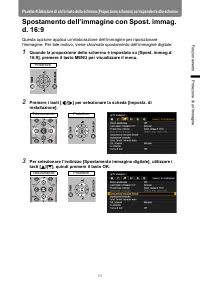


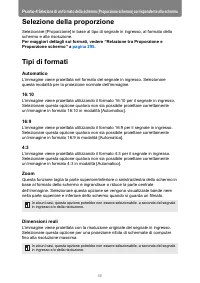
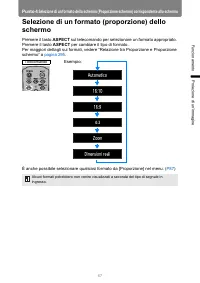
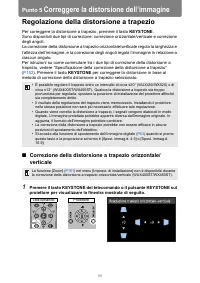

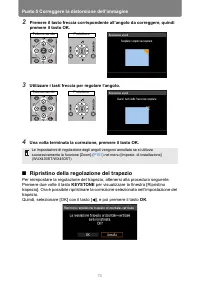
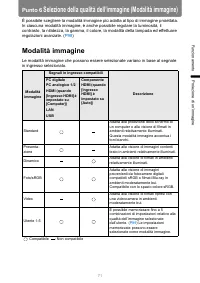
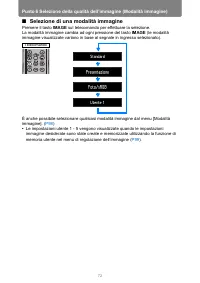
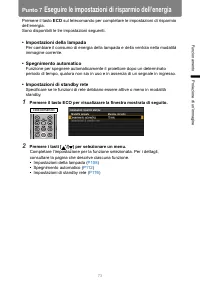

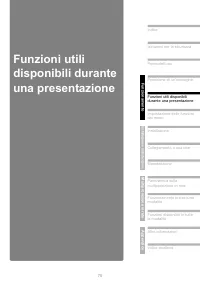
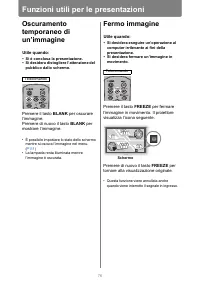
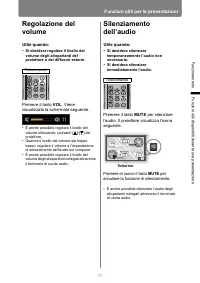
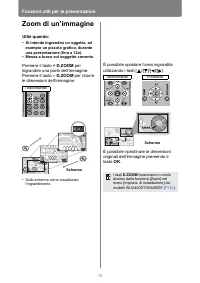
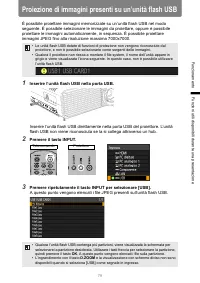

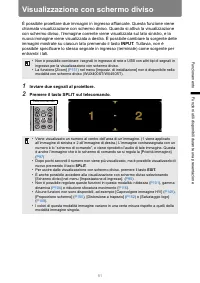
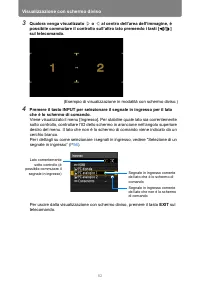

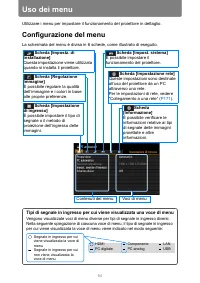
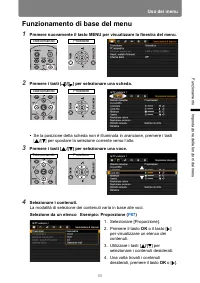
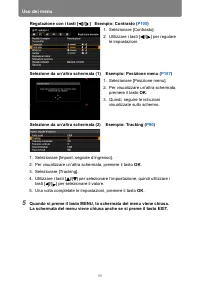

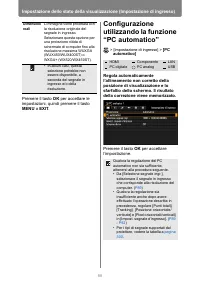
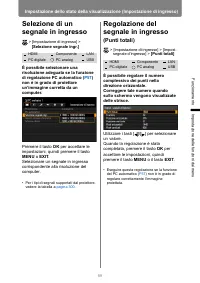
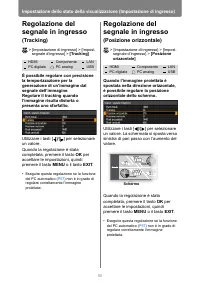
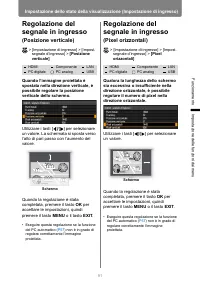
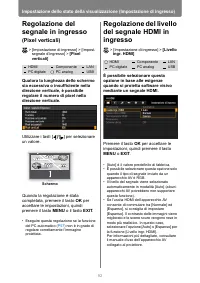
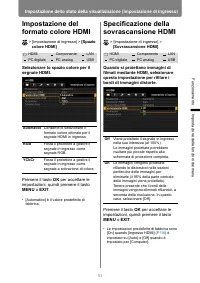
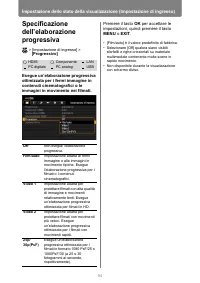
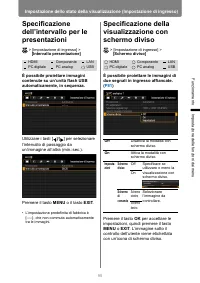
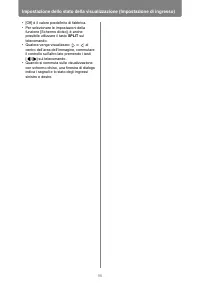
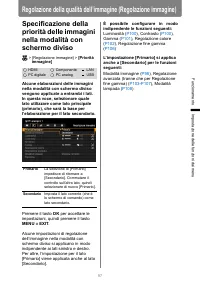
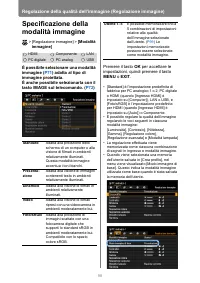
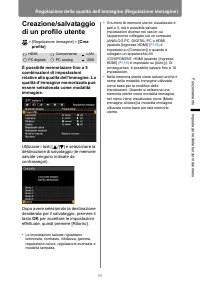
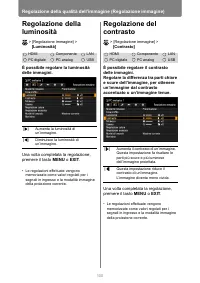

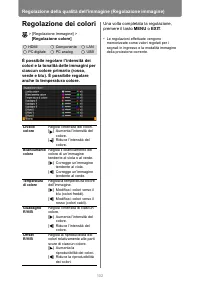
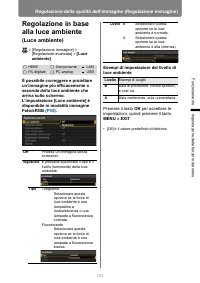

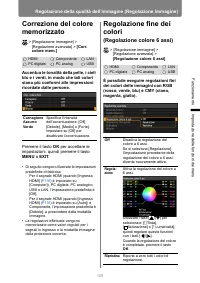
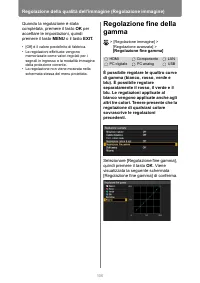


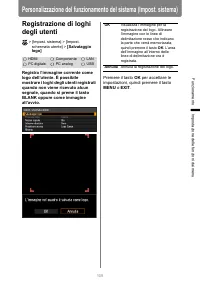
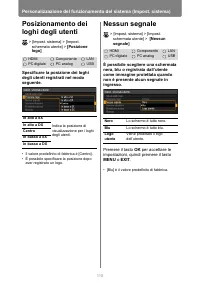
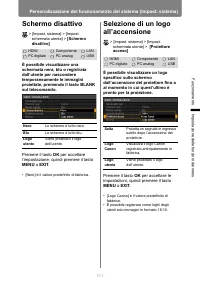
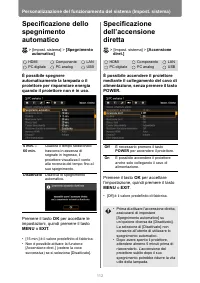
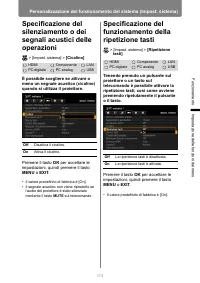
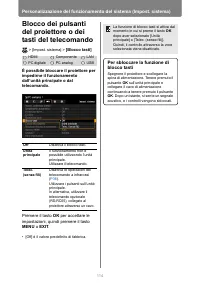
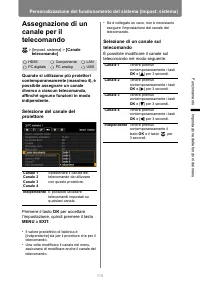

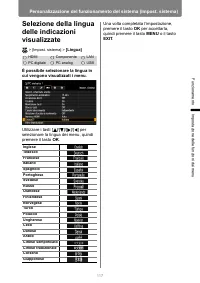

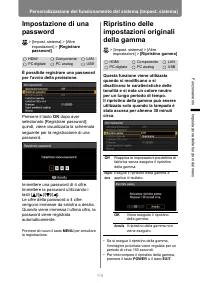
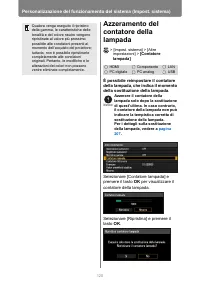
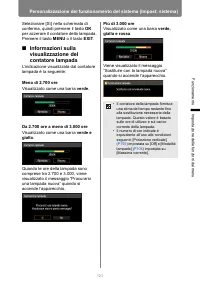
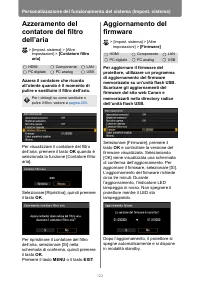
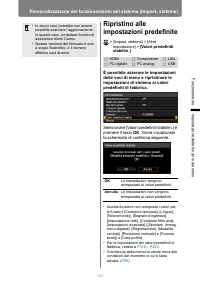
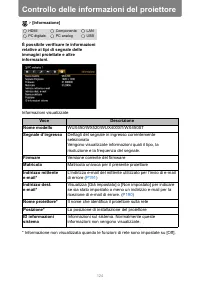

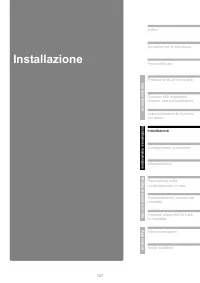

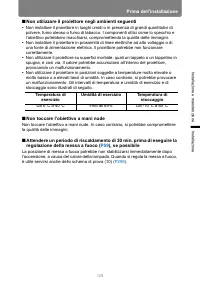
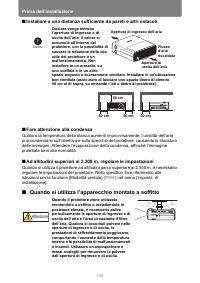
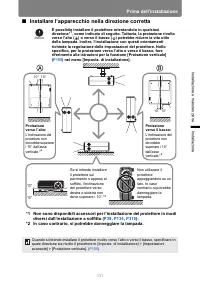
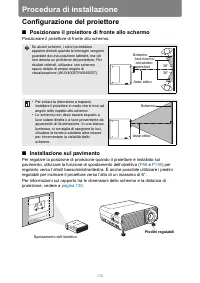

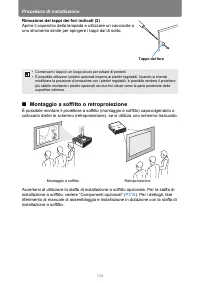
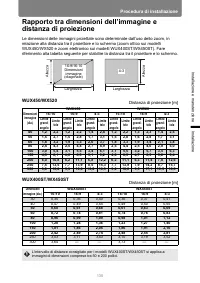
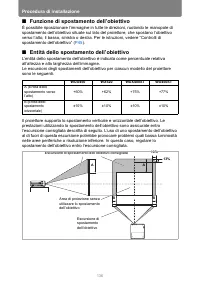
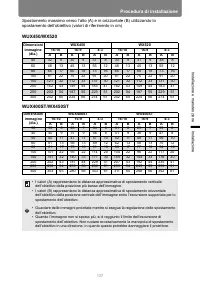
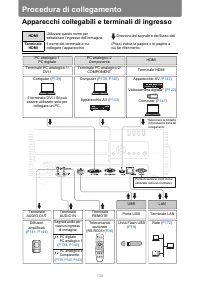
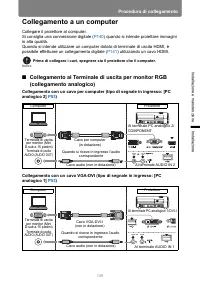
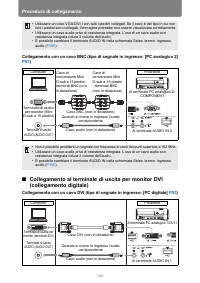
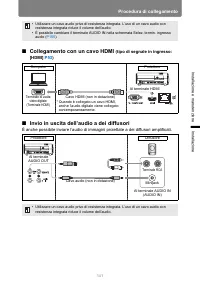
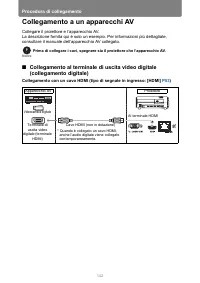
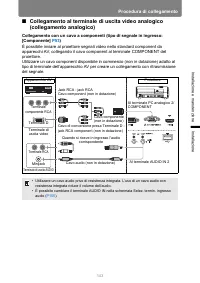
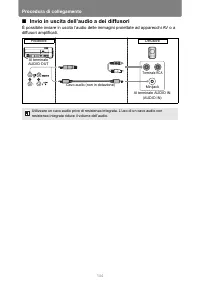
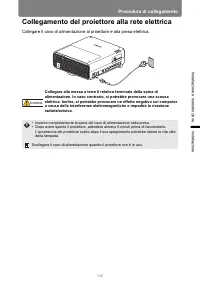
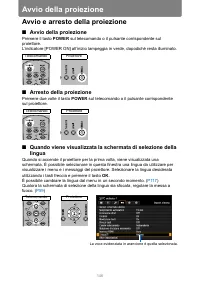

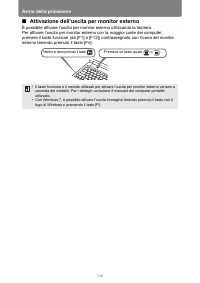
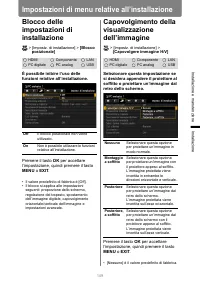
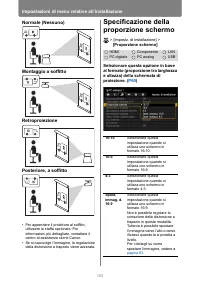
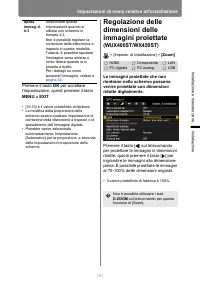
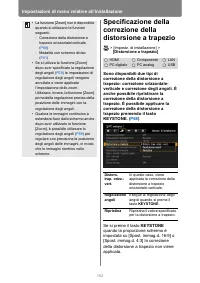



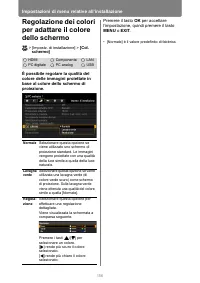
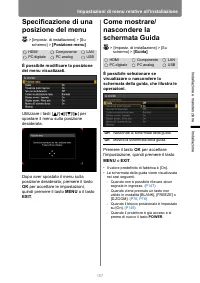

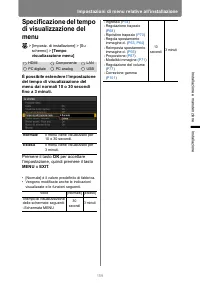

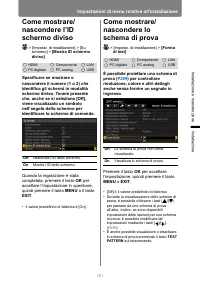
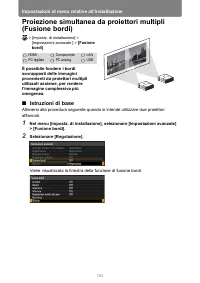
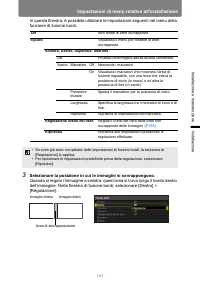

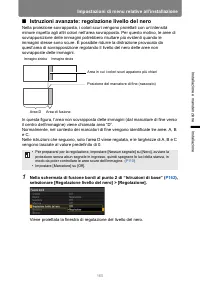
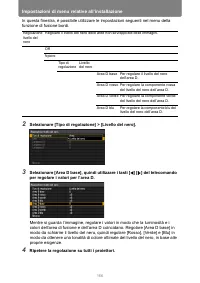
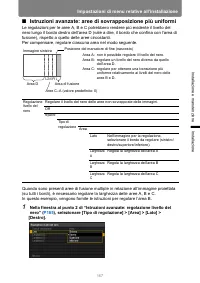
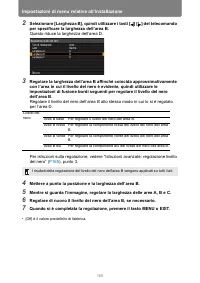
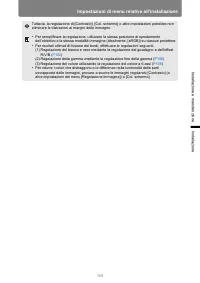
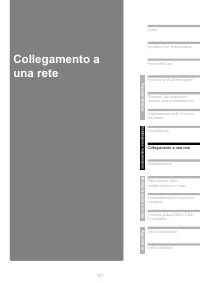
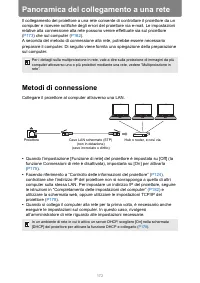
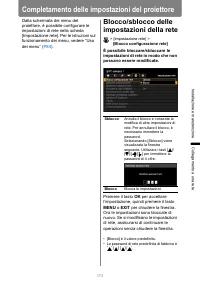
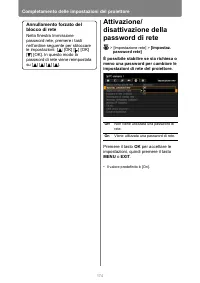
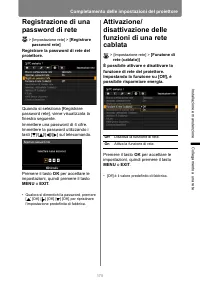

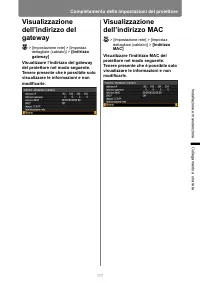

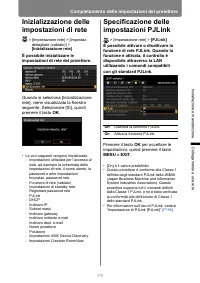
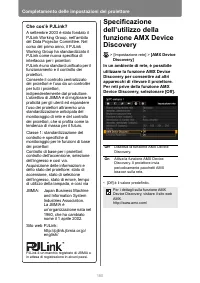
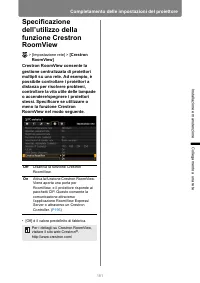
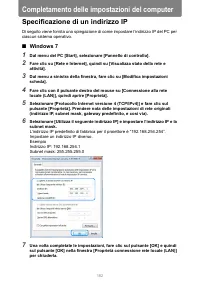
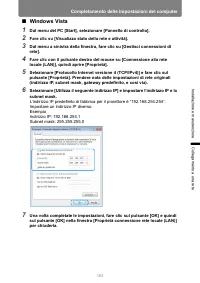
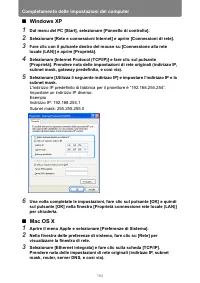
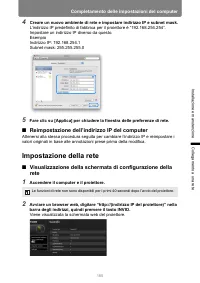
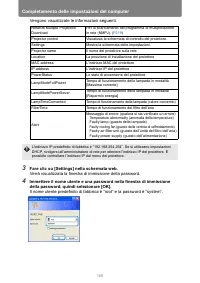
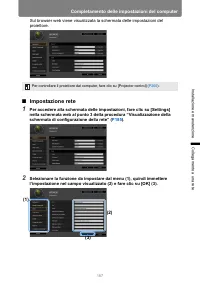
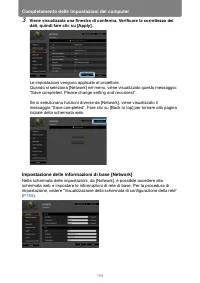
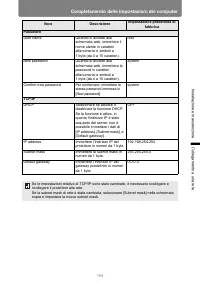
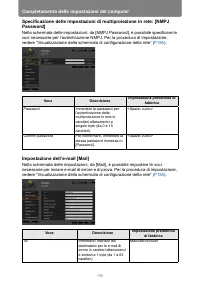
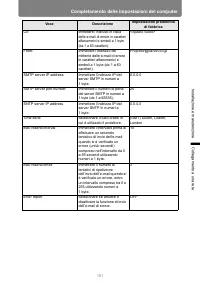
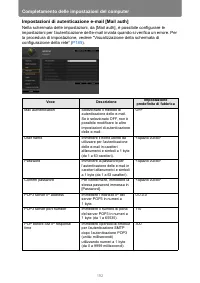
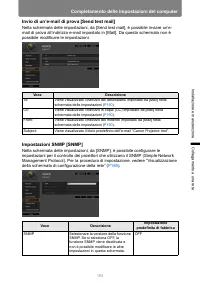
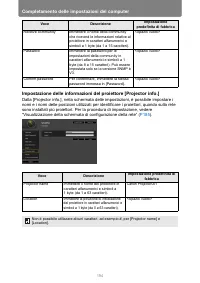
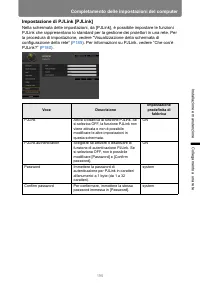
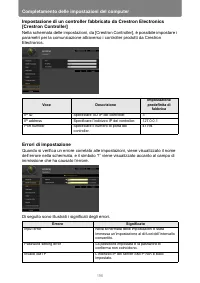

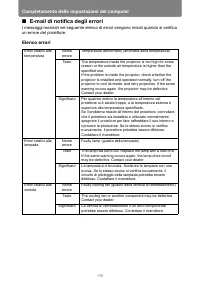
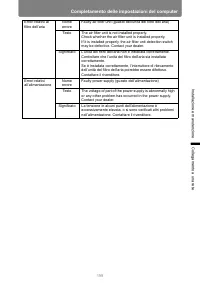
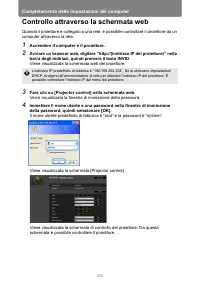
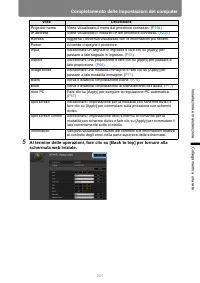
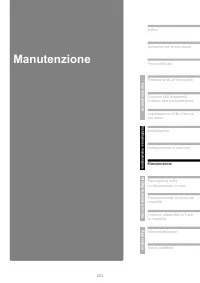
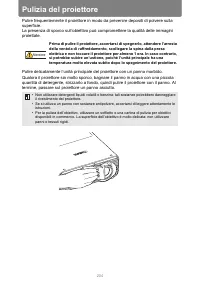
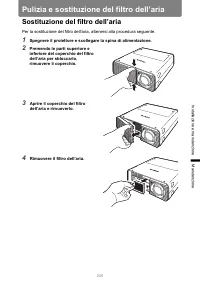
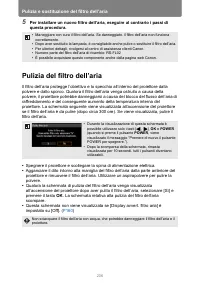

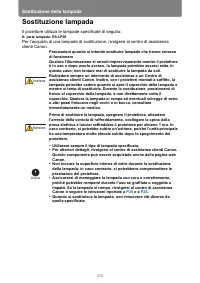
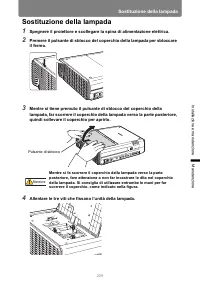
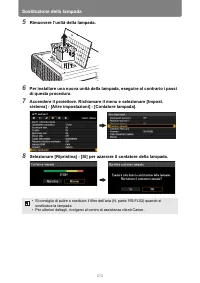
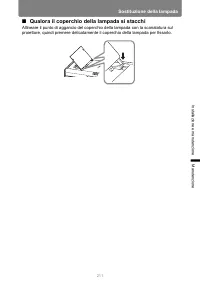


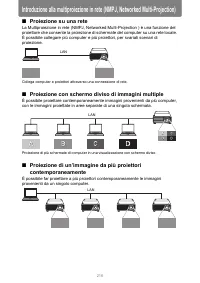
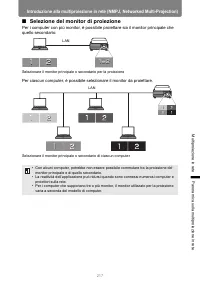
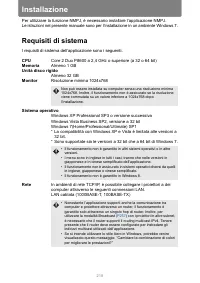
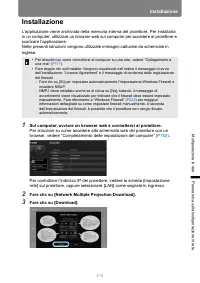
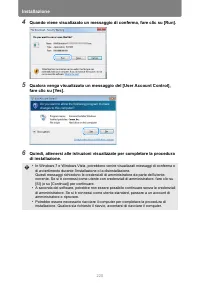
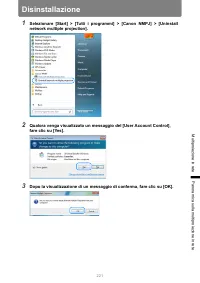
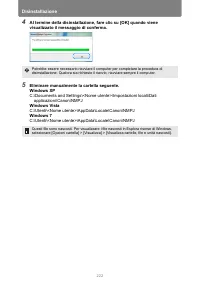
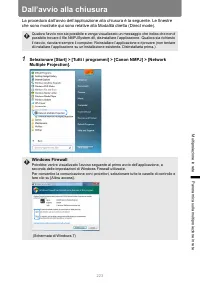
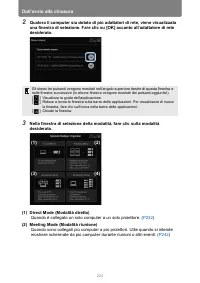
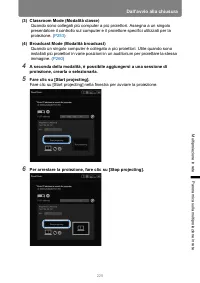
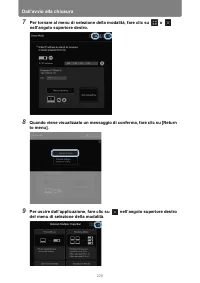
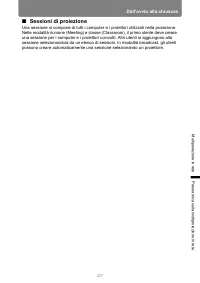

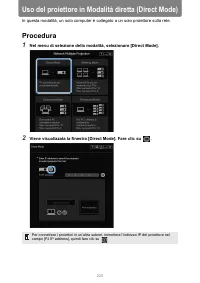
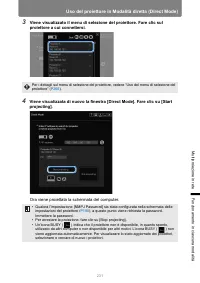
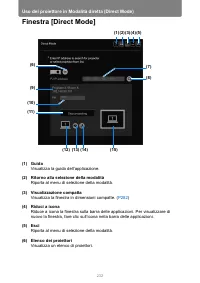
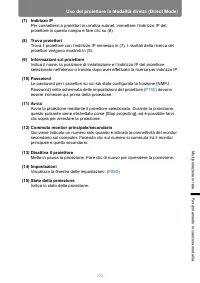
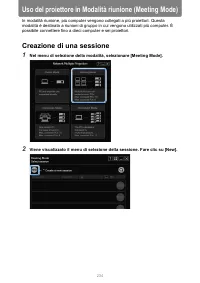
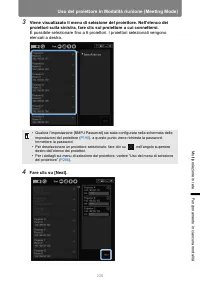
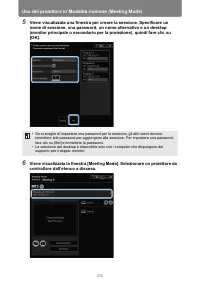
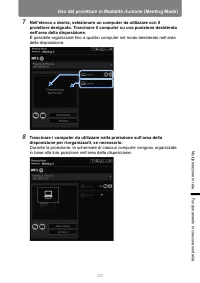

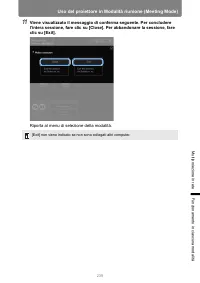
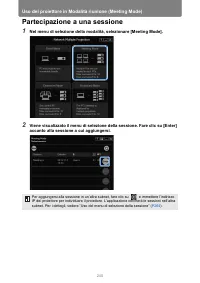
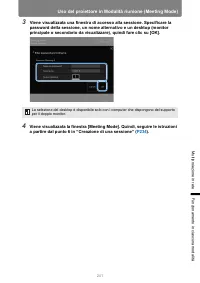
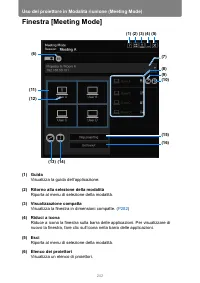
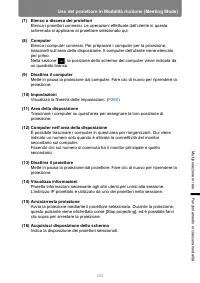
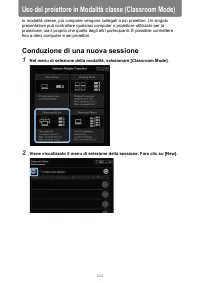
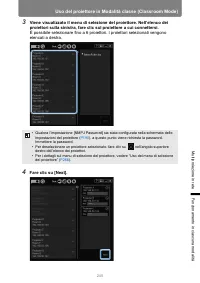
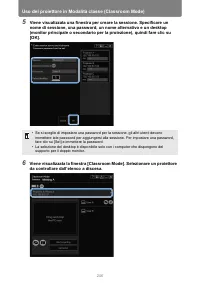
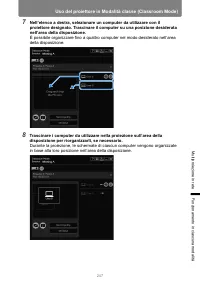
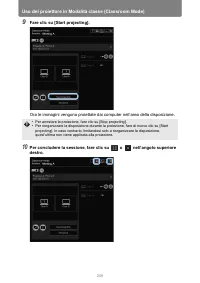
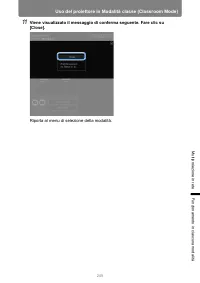
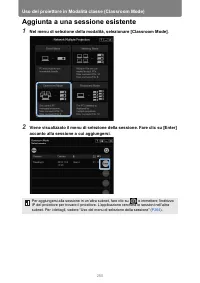
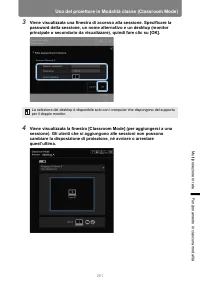
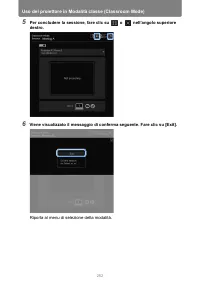
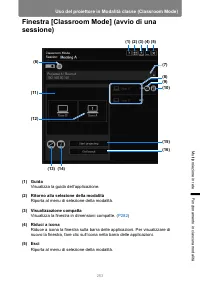
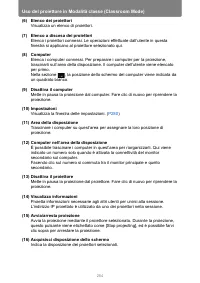
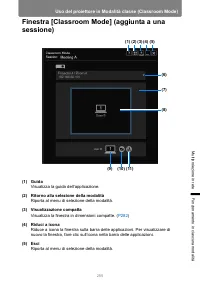
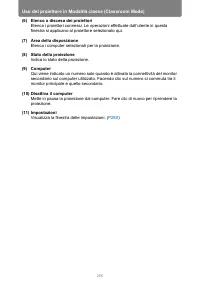
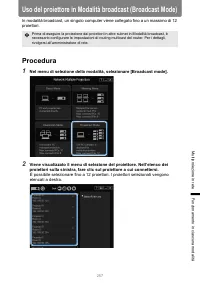
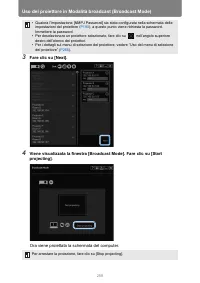
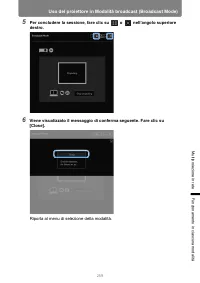
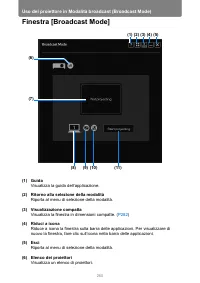
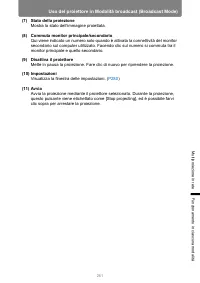

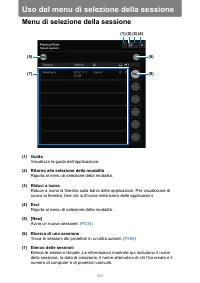
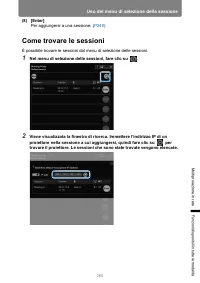
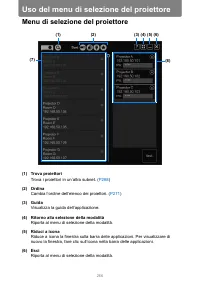
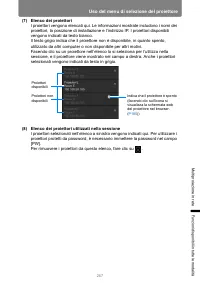
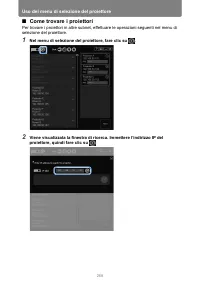
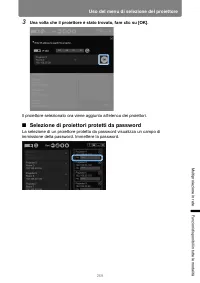
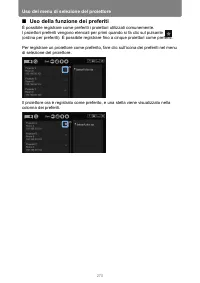
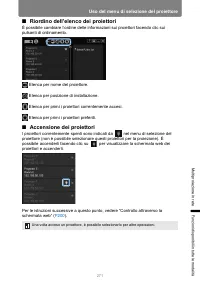
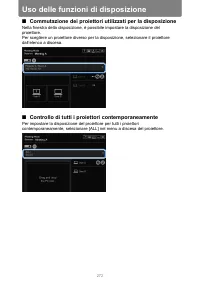

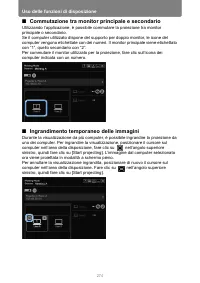
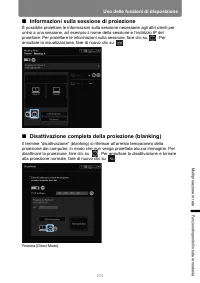
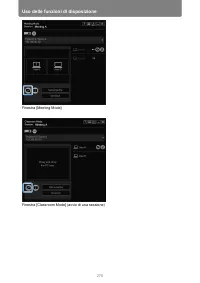
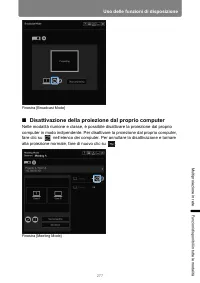
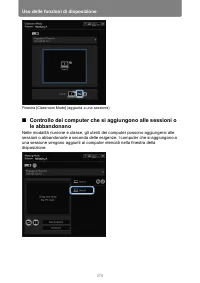
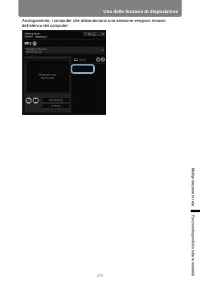
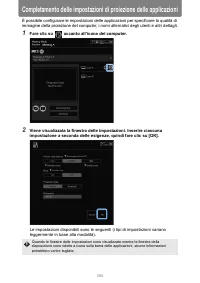
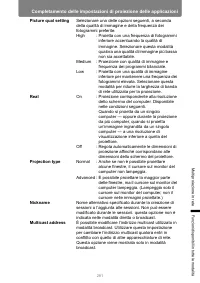
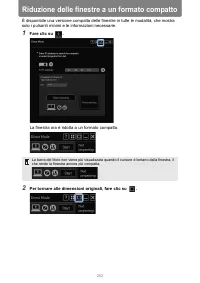
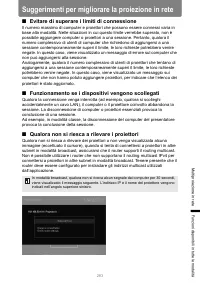
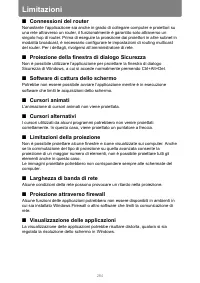

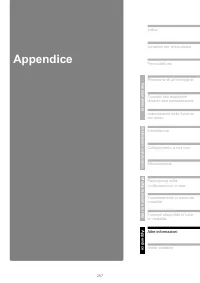
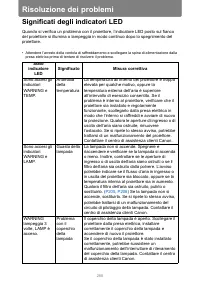
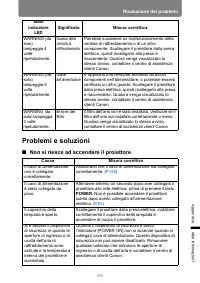
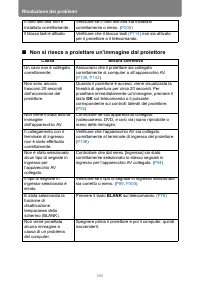
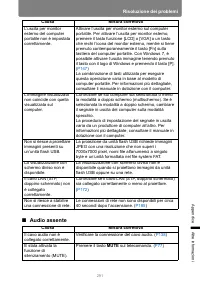
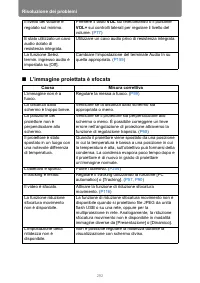
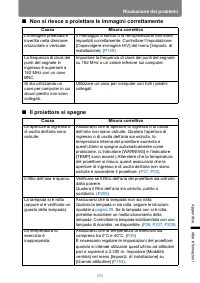
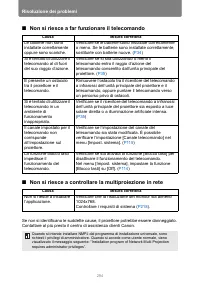
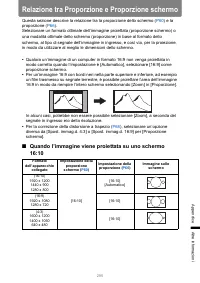
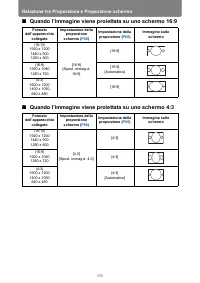
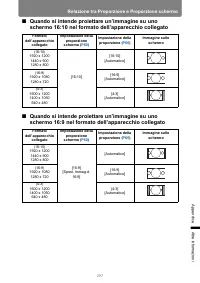
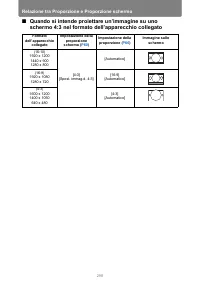
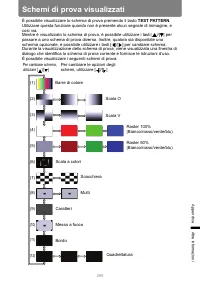
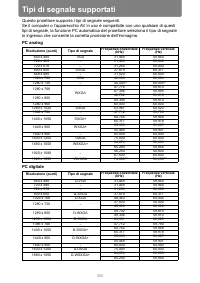
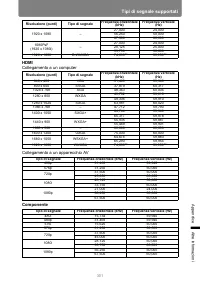

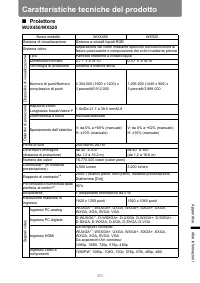
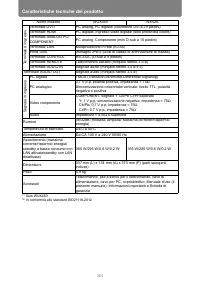
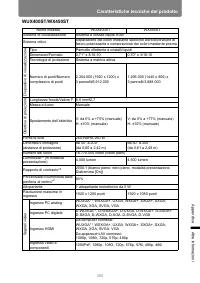
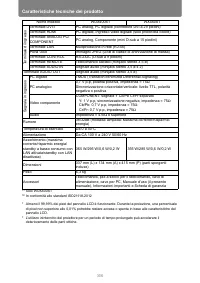
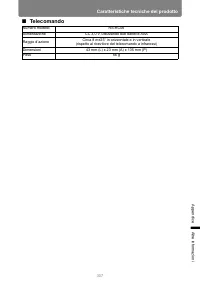
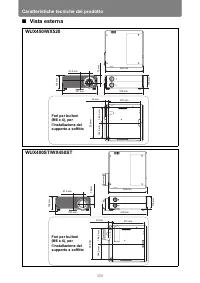
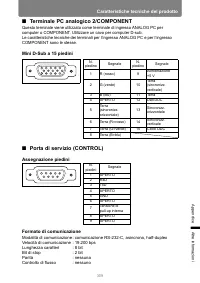
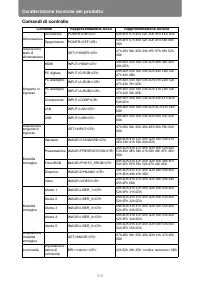
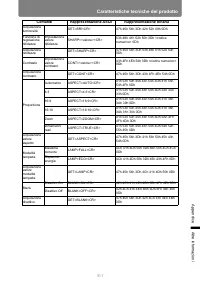
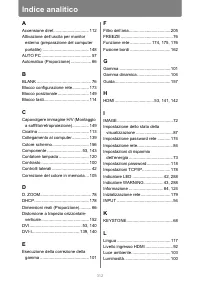
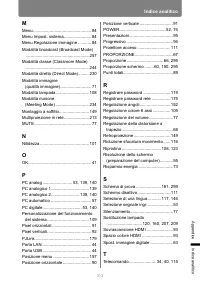
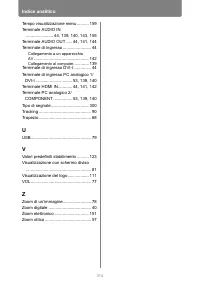
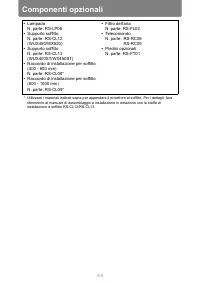
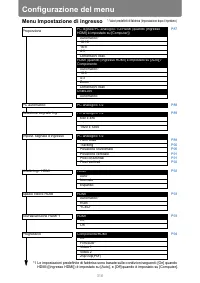
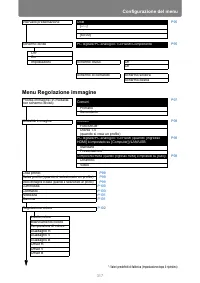
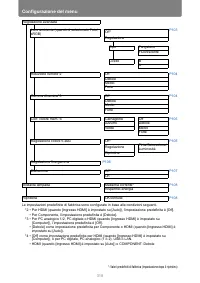
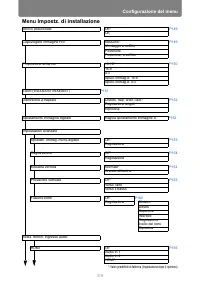
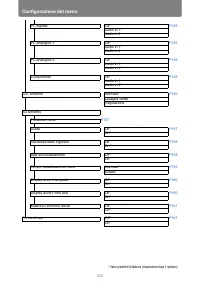
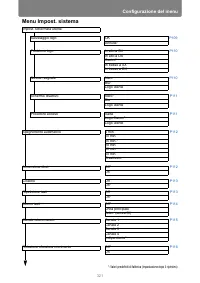
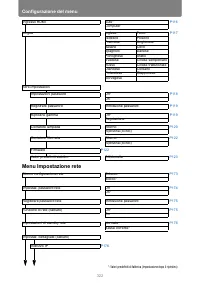
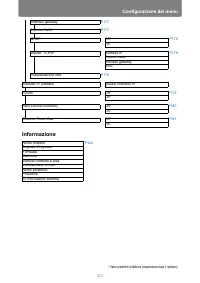
Sommario
2 Uso del manuale Grazie per aver acquistato un proiettore Canon. Il Proiettore multimediale WUX450/WX520/WUX400ST/WX450ST (di seguito definito come “proiettore”) è un proiettore ad alte prestazioni in grado di proiettare schermate ad alta risoluzione di computer e immagini digitali di alta qualità ...
4 Caratteristiche principali del proiettore Spazio minimo necessario per l’installazione Il corpo compatto, che misura 337 x 134 x 370 mm (L x A x P) (WUX450/WX520) o 337 x 134 x 415 mm (L x A x P) (WUX400ST/WX450ST) può venire installato con requisiti di spazio minimi. ( P308 ) Proiezione LCOS ad a...
5 Guida rapida di riferimento La presente Guida rapida di riferimento aiuta a trovare funzioni che consentono di utilizzare al meglio il proiettore, e che sono utili nel produrre una presentazione interessante, e così via. Collegamento al computer ( P139 - P141 ) Collegamento del proiettore a un app...
6 Indice Uso del manuale ..................................................................................... 2Caratteristiche principali del proiettore ................................................ 4Guida rapida di riferimento .......................................................................
16 Istruzioni per la sicurezza Prima di installare e far funzionare il proiettore, leggere attentamente il presente manuale.Questo proiettore è dotato di molte caratteristiche e funzioni utili. L’uso corretto del proiettore consente di gestire tali funzioni e di mantenerlo in condizioni ottimali per...
17 Istruzioni per la sicurezza Ist ruzioni per la sicurezza Precauzioni di sicurezza AVVERTENZA:• QUESTO APPARECCHIO DEVE ESSERE DOTATO DI MESSA A TERRA.• PER RIDURRE IL RISCHIO DI INCENDIO O SCOSSE ELETTRICHE, NON ESPORRE IL PRESENTE APPARECCHIO A PIOGGIA O UMIDITÀ. • L’obiettivo di proiezione di q...
Istruzioni per la sicurezza 20 Non installare il proiettore in prossimità dei condotti di ventilazione di un impianto di climatizzazione. Il proiettore deve essere alimentato esclusivamente con corrente alla tensione indicata sull’apposita targhetta. In caso di dubbi sul tipo di alimentazione, rivol...
21 Istruzioni per la sicurezza Ist ruzioni per la sicurezza Questa sezione descrive i simboli di sicurezza utilizzati nel presente manuale. Le informazioni importanti sulla sicurezza del proiettore sono identificate dai simboli seguenti. Attenersi sempre alle informazioni sulla sicurezza indicate da...
Istruzioni per la sicurezza 22 Precauzioni per l’uso Questa sezione contiene importanti informazioni sulla sicurezza: accertarsi di leggerla attentamente prima di utilizzare il proiettore, per assicurare un funzionamento corretto e sicuro. Qualora si verifichi una delle situazioni seguenti, spegnere...
23 Istruzioni per la sicurezza Ist ruzioni per la sicurezza Precauzioni per l’installazione Fare attenzione ai seguenti punti relativi alla fonte e alla spina dell’alimentazione, nonché all’uso del connettore. In caso contrario, si potrebbero provocare incendi, scosse elettriche o lesioni personali....
25 Istruzioni per la sicurezza Ist ruzioni per la sicurezza Precauzioni sulla lampada Questo proiettore utilizza una lampada al mercurio ad alta pressione che deve essere maneggiata con cura e nel modo corretto come descritto di seguito.La lampada al mercurio dispone delle caratteristiche seguenti. ...
27 Istruzioni per la sicurezza Ist ruzioni per la sicurezza Precauzioni per le batterie del telecomando Fare attenzione ai seguenti punti relativi a come si maneggiano le batterie. In caso contrario, si potrebbero provocare incendi o lesioni personali. • Non riscaldare, cortocircuitare o smontare le...
28 Per un uso sicuro Fare attenzione ai seguenti punti relativi allo spostamento o al trasporto del proiettore. • Questo proiettore è uno strumento di precisione. Non far abbattere il proiettore e non sottoporlo a forti urti. In caso contrario, si potrebbe provocare un malfunzionamento. • Non riutil...
Indice Istruzioni per la sicurezza Prima dell’uso Funzion a men to Proiezione di un’immagine Funzioni utili disponibili durante una presentazione Impostazione delle funzioni dai menu In st allaz ione e manu tenzione Installazione Collegamento a una rete Manutenzione Multiproi ez ione in rete Panoram...
32 Accessori in dotazione Assicurarsi che i seguenti accessori siano stati forniti con il proiettore. • Telecomando • Batterie per il telecomando (2 batterie AAA) (N. parte: RS-RC06) Sono anche disponibili telecomandi opzionali (RS-RC04, RS-RC05). Tuttavia, alcuni tasti non sono supportati con il pr...
34 Preparazione del telecomando ■ Installazione delle batterie del telecomando • Se i pulsanti del telecomando non sono operativi quando si tenta di utilizzare il proiettore, sostituire le batterie con batterie nuove. • Non far cadere il telecomando, né sottoporlo a urti.• Non versare liquidi sul te...
35 Preparazione del telecomando Prima dell’uso ■ Raggio d’azione del telecomando Il telecomando è del tipo a infrarossi. Per farlo funzionare, puntarlo verso il ricevitore del telecomando a infrarossi situato sulla parte anteriore o posteriore del proiettore. • Utilizzare il telecomando con un’angol...
37 Prima dell’uso Nomi delle parti Proiettore (WUX450/WX520) ■ Vista anteriore ■ Vista posteriore ■ Vista inferiore Terminali e connettori ( P44 ) Obiettivo di proiezione ( P45 ) Connettore del cavo di alimentazione ( P145 ) Controlli laterali ( P42 ) Apertura di ingresso dell’ariaFiltro dell’aria (...
Nomi delle parti 42 Controlli laterali Indicatori LED Lo stato del proiettore è mostrato dagli indicatori LED (spento/acceso/lampeggiante).Per informazioni sullo stato degli indicatori, vedere “Indicazioni visualizzate dagli indicatori LED” ( P43 ). (1) Pulsante POWER ( P52 , P74 ) Accende o spegne ...
43 Nomi delle parti Prima dell’uso • POWER ON (verde) : Si illumina o lampeggia in condizioni normali quando l’apparecchio è acceso. • WARNING (rosso) : Si illumina o lampeggia in caso di errore. • LAMP (arancione) : Lampeggia quando si approssima il momento di sostituire la lampada. Quando si verif...
Nomi delle parti 44 Terminale di ingresso (1) Terminale AUDIO OUT (AUDIO OUT) ( P141 , P144 ) Invia in uscita il segnale audio a un apparecchio AV esterno. Invia in uscita il segnale audio corrispondente al segnale di immagine proiettato. (2) Terminale AUDIO IN (AUDIO IN) ( P139 , P140 , P143 ) Rice...
45 Nomi delle parti Prima dell’uso Controlli di spostamento dell’obiettivo (1) Manopola di spostamento verticale dell’obiettivo Fa scorrere l’obiettivo verso l’alto o verso il basso, per la regolazione verticale dell’immagine. (2) Manopola di spostamento orizzontale dell’obiettivo Fa scorrere l’obie...
46 Open Source Software Il prodotto contiene moduli software open source. Per i dettagli, vedere “ThirdPartySoftware.pdf” (licenza software di terzi) nella cartella OpenSourceSoftware nella cartella LICENSE sul CD-ROM di installazione. In ciascun modulo sono disponibili le condizioni di licenza semp...
52 Punto 1 Accendere il proiettore 1 Controllare il collegamento tra il proiettore e un computer o un apparecchio AV. ( P139 - P142 ) Per istruzioni su come collegare il cavo di alimentazione, consultare “Collegamento del proiettore alla rete elettrica” ( P145 ). 2 Premere il tasto POWER. L’indicato...
53 Fun zio nam ento P ro iez ione di un ’immag ine Punto 2 Selezionare un segnale in ingresso Selezionare il segnale in ingresso nel menu [Ingresso] quando si desidera proiettare un segnale digitale di un PC o di un apparecchio AV, o commutare da un ingresso all’altro quando sono collegati più compu...
Punto 2 Selezionare un segnale in ingresso 54 Selezione di un segnale in ingresso 1 Premere il tasto INPUT per visualizzare la finestra illustrata di seguito. Il segnale in ingresso correntemente attivo viene contrassegnato da un cerchio verde e racchiuso da un bordo arancione.Un segnale in ingresso...
55 Fun zio nam ento P ro iez ione di un ’immag ine Punto 3 Regolare l’immagine Impostazione della risoluzione dello schermo del computer In base alla risoluzione massima del proiettore, impostare la risoluzione dello schermo del computer sul valore che si avvicina di più a quello della risoluzione d...
Punto 3 Regolare l’immagine 56 ■ Mac OS X 1 Aprire il menu Apple e selezionare [Preferenze di Sistema]. 2 Nella finestra [Preferenze di Sistema], fare clic sull’icona [Monitor] per aprire la finestra Monitor. 3 Selezionare la scheda [Monitor], quindi selezionare la risoluzione che si avvicina di più...
57 Punto 3 Regolare l’immagine Fun zio nam ento P ro iez ione di un ’immag ine Regolazione automatica del PC Qualora la visualizzazione dell’immagine sia spostata o sia visibile uno sfarfallio dello schermo quando è selezionato [PC analogico 1] o [PC analogico 2], premere il tasto AUTO PC per regola...
Punto 3 Regolare l’immagine 58 Regolazione della posizione dell’immagine Ruotare le manopole di spostamento dell’obiettivo per regolare in verticale o in orizzontale l’immagine proiettata. Questa funzione, chiamata “spostamento dell’obiettivo”, regola la posizione dell’immagine proiettata spostando ...
59 Punto 3 Regolare l’immagine Fun zio nam ento P ro iez ione di un ’immag ine ■ WUX400ST/WX450ST Regolazione della messa a fuoco Per regolare la messa a fuoco, ruotare l’anello di messa a fuoco. Nei modelli WUX400ST/WX450ST, le immagini oscillano, mentre si ruota l’anello di messa a fuoco. Mantener...
60 Punto 4 Selezione di un formato dello schermo (Proporzione schermo) corrispondente allo schermo Selezionare un formato ottimale dell’immagine proiettata (proporzione schermo) o una modalità ottimale dello schermo (proporzione) in base al formato dello schermo, al tipo di segnale dell’immagine in ...
63 Punto 4 Selezione di un formato dello schermo (Proporzione schermo) corrispondente allo schermo Fun zio nam ento P ro iez ione di un ’immag ine Spostamento dell’immagine con Spost. immag. d. 16:9 Questa opzione applica un’elaborazione dell’immagine per riposizionare l’immagine. Per tale motivo, v...
65 Punto 4 Selezione di un formato dello schermo (Proporzione schermo) corrispondente allo schermo Fun zio nam ento P ro iez ione di un ’immag ine 3 Utilizzare i tasti [ ]/[ ] per selezionare [Spostamento immagine digitale], quindi premere il tasto OK. 4 Utilizzare i tasti [ ]/[ ] per spostare l’imm...
Punto 4 Selezione di un formato dello schermo (Proporzione schermo) corrispondente allo schermo 66 Selezione della proporzione Selezionare [Proporzione] in base al tipo di segnale in ingresso, al formato dello schermo e alla risoluzione. Per maggiori dettagli sui formati, vedere “Relazione tra Propo...
68 Punto 5 Correggere la distorsione dell’immagine Regolazione della distorsione a trapezio Per correggere la distorsione a trapezio, premere il tasto KEYSTONE . Sono disponibili due tipi di correzione: correzione orizzontale/verticale e correzione degli angoli.La correzione della distorsione a trap...
69 Punto 5 Correggere la distorsione dell’immagine Fun zio nam ento P ro iez ione di un ’immag ine 2 Utilizzare i tasti freccia per regolare le dimensioni. 3 Quando la distorsione a trapezio è stata corretta, premere il tasto OK. ■ Regolazione angoli 1 Premere il tasto KEYSTONE sul telecomando o il ...
Punto 5 Correggere la distorsione dell’immagine 70 2 Premere il tasto freccia corrispondente all’angolo da correggere, quindi premere il tasto OK. 3 Utilizzare i tasti freccia per regolare l’angolo. 4 Una volta terminata la correzione, premere il tasto OK. ■ Ripristino della regolazione del trapezio...
71 Fun zio nam ento P ro iez ione di un ’immag ine Punto 6 Selezione della qualità dell’immagine (Modalità immagine) È possibile scegliere la modalità immagine più adatta al tipo di immagine proiettata.In ciascuna modalità immagine, è anche possibile regolare la luminosità, il contrasto, la nitidezz...
Punto 6 Selezione della qualità dell’immagine (Modalità immagine) 72 ■ Selezione di una modalità immagine Premere il tasto IMAGE sul telecomando per effettuare la selezione. La modalità immagine cambia ad ogni pressione del tasto IMAGE (le modalità immagine visualizzate variano in base al segnale in...
73 Fun zio nam ento P ro iez ione di un ’immag ine Punto 7 Eseguire le impostazioni di risparmio dell’energia Premere il tasto ECO sul telecomando per completare le impostazioni di risparmio dell’energia.Sono disponibili le tre impostazioni seguenti. • Impostazioni della lampada Per cambiare il cons...
74 Punto 8 Spegnere il proiettore 1 Premere il tasto POWER per visualizzare la finestra mostrata di seguito. 2 Quando viene visualizzata questa finestra, premere di nuovo il tasto POWER per spegnere l’apparecchio. Dopo lo spegnimento del proiettore, quest’ultimo si dispone in modalità standby, una v...
76 Funzioni utili per le presentazioni Oscuramento temporaneo di un’immagine Premere il tasto BLANK per oscurare l’immagine.Premere di nuovo il tasto BLANK per mostrare l’immagine. • È possibile impostare lo stato dello schermo mentre si oscura l’immagine nel menu. ( P111 ) • La lampada resta illumi...
77 Funzioni utili per le presentazioni F u nz ionam e nt o Funz ioni utili disponibili durante una present a zione Regolazione del volume Premere il tasto VOL . Viene visualizzata la schermata seguente. • È anche possibile regolare il livello del volume utilizzando i pulsanti [ ]/[ ] del proiettore....
78 Funzioni utili per le presentazioni Zoom di un’immagine Premere il tasto + D.ZOOM per ingrandire una parte dell’immagine. Premere il tasto – D.ZOOM per ridurre le dimensioni dell’immagine. • Sullo schermo viene visualizzato l’ingrandimento. È possibile spostare l’area ingrandita utilizzando i tas...
79 F u nz ionam e nt o Funz ioni utili disponibili durante una present a zione Proiezione di immagini presenti su un’unità flash USB È possibile proiettare immagini memorizzate su un’unità flash USB nel modo seguente. È possibile selezionare le immagini da proiettare, oppure è possibile proiettare l...
81 F u nz ionam e nt o Funz ioni utili disponibili durante una present a zione Visualizzazione con schermo diviso È possibile proiettare due immagini in ingresso affiancate. Questa funzione viene chiamata visualizzazione con schermo diviso. Quando si attiva la visualizzazione con schermo diviso, l’i...
84 Uso dei menu Utilizzare i menu per impostare il funzionamento del proiettore in dettaglio. Configurazione del menu La schermata del menu è divisa in 6 schede, come illustrato di eseguito. Voci di menu Scheda [Impost. sistema] È possibile impostare il funzionamento del proiettore. Scheda [Impostaz...
Uso dei menu 85 F u nzio n am e nt o Impo st az io ne d e lle fun zio ni dai menu Funzionamento di base del menu 1 Premere nuovamente il tasto MENU per visualizzare la finestra del menu. 2 Premere i tasti [ ]/[ ] per selezionare una scheda. • Se la posizione della scheda non è illuminata in arancion...
88 Impostazione dello stato della visualizzazione (Impostazione di ingresso) Premere il tasto OK per accettare le impostazioni, quindi premere il tasto MENU o EXIT . Configurazione utilizzando la funzione “PC automatico” > [Impostazione di ingresso] > [PC automatico] Regola automaticamente l’a...
92 Impostazione dello stato della visualizzazione (Impostazione di ingresso) Regolazione del segnale in ingresso (Pixel verticali) > [Impostazione di ingresso] > [Impost. segnale d’ingresso] > [Pixel verticali] Qualora la lunghezza dello schermo sia eccessiva o insufficiente nella direzione...
97 F u nzio n am e nt o Impo st az io ne d e lle fun zio ni dai menu Regolazione della qualità dell’immagine (Regolazione immagine) Specificazione della priorità delle immagini nella modalità con schermo diviso > [Regolazione immagine] > [Priorità immagine] Alcune elaborazioni delle immagini n...
99 Regolazione della qualità dell’immagine (Regolazione immagine) F u nzio n am e nt o Impo st az io ne d e lle fun zio ni dai menu Creazione/salvataggio di un profilo utente > [Regolazione immagine] > [Crea profilo] È possibile memorizzare fino a 5 combinazioni di impostazioni relative alla q...
100 Regolazione della qualità dell’immagine (Regolazione immagine) Regolazione della luminosità > [Regolazione immagine] > [Luminosità] È possibile regolare la luminosità delle immagini. Una volta completata la regolazione, premere il tasto MENU o EXIT . • Le regolazioni effettuate vengono mem...
101 Regolazione della qualità dell’immagine (Regolazione immagine) F u nzio n am e nt o Impo st az io ne d e lle fun zio ni dai menu Regolazione della nitidezza > [Regolazione immagine] > [Nitidezza] È possibile regolare la nitidezza delle immagini. Una volta completata la regolazione, premere...
102 Regolazione della qualità dell’immagine (Regolazione immagine) Regolazione dei colori > [Regolazione immagine] > [Regolazione colore] È possibile regolare l’intensità dei colori e la tonalità delle immagini per ciascun colore primario (rosso, verde e blu). È possibile regolare anche la tem...
103 Regolazione della qualità dell’immagine (Regolazione immagine) F u nzio n am e nt o Impo st az io ne d e lle fun zio ni dai menu Regolazione in base alla luce ambiente (Luce ambiente) > [Regolazione immagine] > [Regolazione avanzata] > [Luce ambiente] È possibile correggere e proiettare...
104 Regolazione della qualità dell’immagine (Regolazione immagine) Riduzione del rumore delle immagini (Riduzione rumore) > [Regolazione immagine] > [Regolazione avanzata] > [Riduzione rumore] È possibile ridurre il rumore delle immagini. Premere il tasto OK per accettare le impostazioni, q...
105 Regolazione della qualità dell’immagine (Regolazione immagine) F u nzio n am e nt o Impo st az io ne d e lle fun zio ni dai menu Correzione del colore memorizzato > [Regolazione immagine] > [Regolazione avanzata] > [Corr. colore mem.] Accentua le tonalità della pelle, i cieli blu e i ve...
106 Regolazione della qualità dell’immagine (Regolazione immagine) Quando la regolazione è stata completata, premere il tasto OK per accettare le impostazioni, quindi premere il tasto MENU o il tasto EXIT . • [Off] è il valore predefinito di fabbrica.• Le regolazioni effettuate vengono memorizzate c...
107 Regolazione della qualità dell’immagine (Regolazione immagine) F u nzio n am e nt o Impo st az io ne d e lle fun zio ni dai menu Per selezionare il colore, utilizzare i tasti [ ]/[ ] e premere il tasto OK . Quindi, utilizzare i tasti [ ]/[ ] per selezionare un punto sulla curva della gamma e uti...
118 Personalizzazione del funzionamento del sistema (Impost. sistema) Richiesta di una password per il funzionamento > [Impost. sistema] > [Altre impostazioni] > [Impostazioni password] Disattiva il proiettore se non viene immessa la password corretta. Premere il tasto OK per accettare le i...
119 Personalizzazione del funzionamento del sistema (Impost. sistema) F u nzio n am e nt o Impo st az io ne d e lle fun zio ni dai menu Impostazione di una password > [Impost. sistema] > [Altre impostazioni] > [Registrare password] È possibile registrare una password per l’avvio della proie...
122 Personalizzazione del funzionamento del sistema (Impost. sistema) Azzeramento del contatore del filtro dell’aria > [Impost. sistema] > [Altre impostazioni] > [Contatore filtro aria] Azzera il contatore che ricorda all’utente quando è il momento di pulire e sostituire il filtro dell’aria...
124 Controllo delle informazioni del proiettore > [Informazione] È possibile verificare le informazioni relative ai tipi di segnale delle immagini proiettate e altre informazioni. Informazioni visualizzate * Informazione non visualizzata quando le funzioni di rete sono impostate su [Off]. HDMI Co...
125 PROIETTORE MULTIMEDIALE Installazione e manutenzione Richiedere l’installazione del proiettore a un tecnico qualificato, se possibile, oppure contattare il centro di assistenza clienti Canon. In particolare, per l’installazione a soffitto, richiedere sempre l’installazione a un tecnico qualifica...
Indice Istruzioni per la sicurezza Prima dell’uso Funzion a men to Proiezione di un’immagine Funzioni utili disponibili durante una presentazione Impostazione delle funzioni dai menu In st allaz ione e manu tenzione Installazione Collegamento a una rete Manutenzione Multiproi ez ione in rete Panoram...
128 Prima dell’installazione Precauzioni per il trasporto o la spedizione del proiettore Precauzioni per l’installazione Assicurarsi di leggere “Istruzioni per la sicurezza” e “Per un uso sicuro” ( P16 – P29 ). Inoltre, durante l’installazione, attenersi alle precauzioni seguenti. Preparare il proie...
Prima dell’installazione 129 Installazione e manu te nzion e Installaz ione ■ Non utilizzare il proiettore negli ambienti seguenti • Non installare il proiettore in luoghi umidi o in presenza di grandi quantitativi di polvere, fumo oleoso o fumo di tabacco. I componenti ottici come lo specchio e l’o...
Prima dell’installazione 130 ■ Installare a una distanza sufficiente da pareti e altri ostacoli ■ Fare attenzione alla condensa Qualora la temperatura della stanza aumenti improvvisamente, l’umidità dell’aria può condensarsi sull’obiettivo e sullo specchio del proiettore, causando la sfocatura delle...
Prima dell’installazione 131 Installazione e manu te nzion e Installaz ione ■ Installare l’apparecchio nella direzione corretta Quando si intende installare il proiettore rivolto verso l’alto o verso il basso, specificare in quale direzione sia rivolto il proiettore in [Impostz. di installazione] &g...
132 Procedura di installazione Configurazione del proiettore ■ Posizionare il proiettore di fronte allo schermo Posizionare il proiettore di fronte allo schermo. ■ Installazione sul pavimento Per regolare la posizione di proiezione quando il proiettore è installato sul pavimento, utilizzare la funzi...
Procedura di installazione 133 Installazione e manu te nzion e Installaz ione ■ Installazione con inclinazione verso l’alto Per correggere la distorsione a trapezio quando il proiettore è inclinato verso l’alto (ad esempio, quando si utilizzano i piedini regolabili), eseguire la correzione della dis...
Procedura di installazione 134 Rimozione dei tappi dei fori indicati (2) Aprire il coperchio della lampada e utilizzare un cacciavite o uno strumento simile per spingere i tappi dal di sotto. ■ Montaggio a soffitto o retroproiezione È possibile montare il proiettore a soffitto (montaggio a soffitto)...
Procedura di installazione 135 Installazione e manu te nzion e Installaz ione Rapporto tra dimensioni dell’immagine e distanza di proiezione Le dimensioni delle immagini proiettate sono determinate dall’uso dello zoom, in relazione alla distanza tra il proiettore e lo schermo (zoom ottico sui modell...
Procedura di installazione 136 ■ Funzione di spostamento dell’obiettivo È possibile riposizionare l’immagine in tutte le direzioni, ruotando le manopole di spostamento dell’obiettivo situate sul lato del proiettore, che spostano l’obiettivo verso l’alto, il basso, sinistra o destra. Per le istruzion...
138 Procedura di collegamento Apparecchi collegabili e terminali di ingresso HDMI Utilizzare questo nome per selezionare l’ingresso dell’immagine. Direzione del segnale e del flusso dati Terminale HDMI Il nome del terminale a cui collegare l’apparecchio (Pxxx) indica la pagina o le pagine a cui far ...
Procedura di collegamento 139 Installazione e manu te nzion e Installaz ione Collegamento a un computer Collegare il proiettore al computer.Si consiglia una connessione digitale ( P140 ) quando si intende proiettare immagini in alta qualità.Quando si intende utilizzare un computer dotato di terminal...
Procedura di collegamento 141 Installazione e manu te nzion e Installaz ione ■ Collegamento con un cavo HDMI (tipo di segnale in ingresso: [HDMI] P53 ) ■ Invio in uscita dell’audio a dei diffusori È anche possibile inviare l’audio di immagini proiettate a dei diffusori amplificati. • Utilizzare un c...
Procedura di collegamento 142 Collegamento a un apparecchi AV Collegare il proiettore e l’apparecchio AV.La descrizione fornita qui è solo un esempio. Per informazioni più dettagliate, consultare il manuale dell’apparecchio AV collegato. ■ Collegamento al terminale di uscita video digitale (collegam...
Procedura di collegamento 144 ■ Invio in uscita dell’audio a dei diffusori È possibile inviare in uscita l’audio delle immagini proiettate ad apparecchi AV o a diffusori amplificati. Utilizzare un cavo audio privo di resistenza integrata. L’uso di un cavo audio con resistenza integrata riduce il vol...
Procedura di collegamento 145 Installazione e manu te nzion e Installaz ione Collegamento del proiettore alla rete elettrica Collegare il cavo di alimentazione al proiettore e alla presa elettrica. Collegare alla messa a terra il relativo terminale della spina di alimentazione. In caso contrario, si...
146 Avvio della proiezione Avvio e arresto della proiezione ■ Avvio della proiezione Premere il tasto POWER sul telecomando o il pulsante corrispondente sul proiettore.L’indicatore [POWER ON] all’inizio lampeggia in verde, dopodiché resta illuminato. ■ Arresto della proiezione Premere due volte il t...
Avvio della proiezione 147 Installazione e manu te nzion e Installaz ione ■ Quando viene visualizzata la schermata di immissione della password Se è stata impostata una password, viene visualizzata la schermata di immissione della password. Immettere la password. ( P118 ) ■ Quando viene visualizzato...
Avvio della proiezione 148 ■ Attivazione dell’uscita per monitor esterno È possibile attivare l’uscita per monitor esterno utilizzando la tastiera.Per attivare l’uscita per monitor esterno con la maggior parte dei computer, premere il tasto funzione (da [F1] a [F12]) contrassegnato con l’icona del m...
149 Installazione e manu te nzion e Installaz ione Impostazioni di menu relative all’installazione Blocco delle impostazioni di installazione > [Impostz. di installazione] > [Blocco posizionale] È possibile inibire l’uso delle funzioni relative all’installazione. Premere il tasto OK per accett...
Impostazioni di menu relative all’installazione 151 Installazione e manu te nzion e Installaz ione Premere il tasto OK per accettare l’impostazione, quindi premere il tasto MENU o EXIT . • [16:10] è il valore predefinito di fabbrica.• La modifica della proporzione dello schermo azzera qualsiasi impo...
Impostazioni di menu relative all’installazione 155 Installazione e manu te nzion e Installaz ione Specificazione della proiezione verticale > [Impostz. di installazione] > [Impostazioni avanzate ] > [Proiezione verticale] È possibile assicurare un raffreddamento adeguato commutando la moda...
Impostazioni di menu relative all’installazione 157 Installazione e manu te nzion e Installaz ione Specificazione di una posizione del menu > [Impostz. di installazione] > [Su schermo] > [Posizione menu] È possibile modificare la posizione dei menu visualizzati. Utilizzare i tasti [ ]/[ ]/[...
Impostazioni di menu relative all’installazione 158 Come mostrare/ nascondere lo stato dell’ingresso > [Impostz. di installazione] > [Su schermo] > [Visualizza stato ingresso] È possibile selezionare se visualizzare o meno sullo schermo lo stato del segnale quando il segnale è assente o qua...
Impostazioni di menu relative all’installazione 159 Installazione e manu te nzion e Installaz ione Specificazione del tempo di visualizzazione del menu > [Impostz. di installazione] > [Su schermo] > [Tempo visualizzazione menu] È possibile estendere l’impostazione del tempo di visualizzazio...
Impostazioni di menu relative all’installazione 161 Installazione e manu te nzion e Installaz ione Come mostrare/ nascondere l’ID schermo diviso > [Impostz. di installazione] > [Su schermo] > [Mostra ID schermo diviso] Specificare se mostrare o nascondere il numero (1 o 2) che identifica gl...
Impostazioni di menu relative all’installazione 162 Proiezione simultanea da proiettori multipli (Fusione bordi) > [Impostz. di installazione] > [Impostazioni avanzate ] > [Fusione bordi] È possibile fondere i bordi sovrapposti delle immagini provenienti da proiettori multipli utilizzati as...
Impostazioni di menu relative all’installazione 165 Installazione e manu te nzion e Installaz ione ■ Istruzioni avanzate: regolazione livello del nero Nella proiezione sovrapposta, i colori scuri vengono proiettati con un’intensità minore rispetto agli altri colori nell’area sovrapposta. Per questo ...
Impostazioni di menu relative all’installazione 167 Installazione e manu te nzion e Installaz ione ■ Istruzioni avanzate: aree di sovrapposizione più uniformi Le regolazioni per le aree A, B e C potrebbero rendere più evidente il livello del nero lungo il bordo destro dell’area D (vale a dire, il bo...
172 Panoramica del collegamento a una rete Il collegamento del proiettore a una rete consente di controllare il proiettore da un computer e ricevere notifiche degli errori del proiettore via e-mail. Le impostazioni relative alla connessione alla rete possono venire effettuate sia sul proiettore ( P1...
173 In st a llazion e e ma n ut en zio ne Colle gam ento a u na r e te Completamento delle impostazioni del proiettore Dalla schermata dei menu del proiettore, è possibile configurare le impostazioni di rete nella scheda [Impostazione rete]. Per le istruzioni sul funzionamento dei menu, vedere “Uso ...
Completamento delle impostazioni del proiettore 174 Attivazione/ disattivazione della password di rete > [Impostazione rete] > [Impostaz. password rete] È possibile stabilire se sia richiesa o meno una password per cambiare le impostazioni di rete del proiettore. Premere il tasto OK per accett...
Completamento delle impostazioni del proiettore 175 In st a llazion e e ma n ut en zio ne Colle gam ento a u na r e te Registrazione di una password di rete > [Impostazione rete] > [Registrare password rete] Registrare la password di rete del proiettore. Quando si seleziona [Registrare passwor...
Completamento delle impostazioni del proiettore 176 Specificazione del consumo di corrente in standby > [Impostazione rete] > [Impostazioni di standby rete] Specificare lo stato operativo della funzione di rete in modalità standby nel modo seguente. Premere il tasto OK per accettare le imposta...
Completamento delle impostazioni del proiettore 178 Attivazione/ disattivazione del DHCP > [Impostazione rete] > [Impostaz. dettagliate (cablato)] > [DHCP] È possibile attivare e disattivare la funzione DHCP del proiettore. Premere il tasto OK per accettare le impostazioni, quindi premere i...
Completamento delle impostazioni del proiettore 179 In st a llazion e e ma n ut en zio ne Colle gam ento a u na r e te Inizializzazione delle impostazioni di rete > [Impostazione rete] > [Impostaz. dettagliate (cablato)] > [Inizializzazione rete] È possibile inizializzare le impostazioni di...
Completamento delle impostazioni del proiettore 180 Specificazione dell’utilizzo della funzione AMX Device Discovery > [Impostazione rete] > [AMX Device Discovery] In un ambiente di rete, è possibile utilizzare la funzione AMX Device Discovery per consentire ad altri apparecchi di rilevare il ...
182 Completamento delle impostazioni del computer Specificazione di un indirizzo IP Di seguito viene fornita una spiegazione di come impostare l’indirizzo IP del PC per ciascun sistema operativo. ■ Windows 7 1 Dal menu del PC [Start], selezionare [Pannello di controllo]. 2 Fare clic su [Rete e Inter...
183 Completamento delle impostazioni del computer In st a llazion e e ma n ut en zio ne Colle gam ento a u na r e te ■ Windows Vista 1 Dal menu del PC [Start], selezionare [Pannello di controllo]. 2 Fare clic su [Visualizza stato della rete e attività]. 3 Dal menu a sinistra della finestra, fare cli...
Completamento delle impostazioni del computer 184 ■ Windows XP 1 Dal menu del PC [Start], selezionare [Pannello di controllo]. 2 Selezionare [Rete e connessioni Internet] e aprire [Connessioni di rete]. 3 Fare clic con il pulsante destro del mouse su [Connessione alla rete locale (LAN)] e aprire [Pr...
185 Completamento delle impostazioni del computer In st a llazion e e ma n ut en zio ne Colle gam ento a u na r e te 4 Creare un nuovo ambiente di rete e impostare indirizzo IP e subnet mask. L’indirizzo IP predefinito di fabbrica per il proiettore è “192.168.254.254”. Impostare un indirizzo IP dive...
187 Completamento delle impostazioni del computer In st a llazion e e ma n ut en zio ne Colle gam ento a u na r e te Sul browser web viene visualizzata la schermata delle impostazioni del proiettore. ■ Impostazione rete 1 Per accedere alla schermata delle impostazioni, fare clic su [Settings] nella ...
Completamento delle impostazioni del computer 198 ■ E-mail di notifica degli errori I messaggi mostrati nel seguente elenco di errori vengono inviati quando si verifica un errore del proiettore. Elenco errori Errori relativi alla temperatura Nome errore Temperature abnormality (anomalia della temper...
Completamento delle impostazioni del computer 200 Controllo attraverso la schermata web Quando il proiettore è collegato a una rete, è possibile controllare il proiettore da un computer attraverso la rete. 1 Accendere il computer e il proiettore. 2 Avviare un browser web, digitare “http://(indirizzo...
Indice Istruzioni per la sicurezza Prima dell’uso Funzion a men to Proiezione di un’immagine Funzioni utili disponibili durante una presentazione Impostazione delle funzioni dai menu In st allaz ione e manu tenzione Installazione Collegamento a una rete Manutenzione Multiproi ez ione in rete Panoram...
204 Pulizia del proiettore Pulire frequentemente il proiettore in modo da prevenire depositi di polvere sulla superficie.La presenza di sporco sull’obiettivo può compromettere la qualità delle immagini proiettate. Pulire delicatamente l’unità principale del proiettore con un panno morbido.Qualora il...
205 Install a zione e man u tenzion e Manu te nzion e Pulizia e sostituzione del filtro dell’aria Sostituzione del filtro dell’aria Per la sostituzione del filtro dell’aria, attenersi alla procedura seguente. 1 Spegnere il proiettore e scollegare la spina di alimentazione. 2 Premendo le parti superi...
Pulizia e sostituzione del filtro dell’aria 206 5 Per installare un nuovo filtro dell’aria, eseguire al contrario i passi di questa procedura. Pulizia del filtro dell’aria Il filtro dell’aria protegge l’obiettivo e lo specchio all’interno del proiettore dalla polvere e dallo sporco. Qualora il filtr...
207 Install a zione e man u tenzion e Manu te nzion e Sostituzione della lampada Una volta superata una certa durata di utilizzo della lampada, ad ogni accensione del proiettore viene visualizzato il seguente messaggio (due tipi) per 10 secondi. Da 2.700 ore a meno di 3.000 ore Preparare una nuova l...
Sostituzione della lampada 208 Sostituzione lampada Il proiettore utilizza le lampade specificate di seguito: N. parte lampada: RS-LP08 Per l’acquisto di una lampada di sostituzione, rivolgersi al centro di assistenza clienti Canon. Precauzioni quando si intende sostituire lampade che hanno smesso d...
211 Sostituzione della lampada Install a zione e man u tenzion e Manu te nzion e ■ Qualora il coperchio della lampada si stacchi Allineare il punto di aggancio del coperchio della lampada con la scanalatura sul proiettore, quindi premere delicatamente il coperchio della lampada per fissarlo.
217 Introduzione alla multiproiezione in rete (NMPJ, Networked Multi-Projection) Multiproiez ione in rete Panoramic a sulla mult iproiez ione in rete ■ Selezione del monitor di proiezione Per i computer con più monitor, è possibile proiettare sia il monitor principale che quello secondario. Per cias...
218 Installazione Per utilizzare la funzione NMPJ, è necessario installare l’applicazione NMPJ.Le istruzioni nel presente manuale sono per l’installazione in un ambiente Windows 7. Requisiti di sistema I requisiti di sistema dell’applicazione sono i seguenti. CPU Core 2 Duo P8600 a 2,4 GHz o superio...
221 Multiproiez ione in rete Panoramic a sulla mult iproiez ione in rete Disinstallazione 1 Selezionare [Start] > [Tutti i programmi] > [Canon NMPJ] > [Uninstallnetwork multiple projection]. 2 Qualora venga visualizzato un messaggio del [User Account Control], fare clic su [Yes]. 3 Dopo la ...
223 Multiproiez ione in rete Panoramic a sulla mult iproiez ione in rete Dall’avvio alla chiusura La procedura dall’avvio dell’applicazione alla chiusura è la seguente. Le finestre che sono mostrate qui sono relative alla Modalità diretta (Direct mode). 1 Selezionare [Start] > [Tutti i programmi]...
227 Dall’avvio alla chiusura Multiproiez ione in rete Panoramic a sulla mult iproiez ione in rete ■ Sessioni di proiezione Una sessione si compone di tutti i computer e i proiettori utilizzati nella proiezione.Nelle modalità riunione (Meeting) e classe (Classroom), il primo utente deve creare una se...
230 Uso del proiettore in Modalità diretta (Direct Mode) In questa modalità, un solo computer è collegato a un solo proiettore sulla rete. Procedura 1 Nel menu di selezione della modalità, selezionare [Direct Mode]. 2 Viene visualizzata la finestra [Direct Mode]. Fare clic su . Per connettere i proi...
234 Uso del proiettore in Modalità riunione (Meeting Mode) In modalità riunione, più computer vengono collegati a più proiettori. Questa modalità è destinata a riunioni di gruppo in cui vengono utilizzati più computer. È possibile connettere fino a dieci computer e sei proiettori. Creazione di una s...
Uso del proiettore in Modalità riunione (Meeting Mode) 240 Partecipazione a una sessione 1 Nel menu di selezione della modalità, selezionare [Meeting Mode]. 2 Viene visualizzato il menu di selezione della sessione. Fare clic su [Enter] accanto alla sessione a cui aggiungersi. Per aggiungersi alla se...
244 Uso del proiettore in Modalità classe (Classroom Mode) In modalità classe, più computer vengono collegati a più proiettori. Un singolo presentatore può controllare qualsiasi computer o proiettore utilizzato per la proiezione, sia il proprio che quello degli altri partecipanti. È possibile connet...
Uso del proiettore in Modalità classe (Classroom Mode) 250 Aggiunta a una sessione esistente 1 Nel menu di selezione della modalità, selezionare [Classroom Mode]. 2 Viene visualizzato il menu di selezione della sessione. Fare clic su [Enter] accanto alla sessione a cui aggiungersi. Per aggiungersi a...
257 Multiproiezione in rete Fun zio nam ento in ciascun a mod a lità Uso del proiettore in Modalità broadcast (Broadcast Mode) In modalità broadcast, un singolo computer viene collegato fino a un massimo di 12 proiettori. Procedura 1 Nel menu di selezione della modalità, selezionare [Broadcast mode]...
264 Uso del menu di selezione della sessione Menu di selezione della sessione (1) Guida Visualizza la guida dell’applicazione. (2) Ritorno alla selezione della modalità Riporta al menu di selezione della modalità. (3) Riduci a icona Riduce a icona la finestra sulla barra delle applicazioni. Per visu...
265 Uso del menu di selezione della sessione Multiproiezione in rete Funz ioni dispo nibili in tutte l e modal ità (8) [Enter] Per aggiungersi a una sessione. ( P240 ) Come trovare le sessioni È possibile trovare le sessioni dal menu di selezione delle sessioni. 1 Nel menu di selezione delle session...
266 Uso del menu di selezione del proiettore Menu di selezione del proiettore (1) Trova proiettori Trova i proiettori in un’altra subnet. ( P268 ) (2) Ordina Cambia l’ordine dell’elenco dei proiettori. ( P271 ) (3) Guida Visualizza la guida dell’applicazione. (4) Ritorno alla selezione della modalit...
Uso del menu di selezione del proiettore 268 ■ Come trovare i proiettori Per trovare i proiettori in altre subnet, effettuare le operazioni seguenti nel menu di selezione del proiettore. 1 Nel menu di selezione del proiettore, fare clic su . 2 Viene visualizzata la finestra di ricerca. Immettere l’i...
269 Uso del menu di selezione del proiettore Multiproiezione in rete Funz ioni dispo nibili in tutte l e modal ità 3 Una volta che il proiettore è stato trovato, fare clic su [OK]. Il proiettore selezionato ora viene aggiunto all’elenco dei proiettori. ■ Selezione di proiettori protetti da password ...
Uso del menu di selezione del proiettore 270 ■ Uso della funzione dei preferiti È possibile registrare come preferiti i proiettori utilizzati comunemente.I proiettori preferiti vengono elencati per primi quando si fa clic sul pulsante (ordina per preferiti). È possibile registrare fino a cinque proi...
271 Uso del menu di selezione del proiettore Multiproiezione in rete Funz ioni dispo nibili in tutte l e modal ità ■ Riordino dell’elenco dei proiettori È possibile cambiare l’ordine delle informazioni sui proiettori facendo clic sui pulsanti di ordinamento. Elenca per nome del proiettore. Elenca pe...
272 Uso delle funzioni di disposizione ■ Commutazione dei proiettori utilizzati per la disposizione Nella finestra della disposizione, è possibile impostare la disposizione del proiettore.Per scegliere un proiettore diverso per la disposizione, selezionare il proiettore dall’elenco a discesa. ■ Cont...
273 Uso delle funzioni di disposizione Multiproiezione in rete Funz ioni dispo nibili in tutte l e modal ità ■ Proiezione da proiettori multipli (multiproiezione) Nelle modalità riunione e classe, è possibile proiettare assieme immagini diverse da più proiettori. Questa funzione si chiama “multiproi...
Uso delle funzioni di disposizione 274 ■ Commutazione tra monitor principale e secondario Utilizzando l’applicazione, è possibile commutare la proiezione tra monitor principale o secondario.Se il computer utilizzato dispone del supporto per doppio monitor, le icone del computer vengono etichettate c...
275 Uso delle funzioni di disposizione Multiproiezione in rete Funz ioni dispo nibili in tutte l e modal ità ■ Informazioni sulla sessione di proiezione È possibile proiettare le informazioni sulla sessione necessarie agli altri utenti per unirsi a una sessione, ad esempio il nome della sessione e l...
277 Uso delle funzioni di disposizione Multiproiezione in rete Funz ioni dispo nibili in tutte l e modal ità ■ Disattivazione della proiezione dal proprio computer Nelle modalità riunione e classe, è possibile disattivare la proiezione dal proprio computer in modo indipendente. Per disattivare la pr...
282 Riduzione delle finestre a un formato compatto È disponibile una versione compatta delle finestre in tutte le modalità, che mostra solo i pulsanti minimi e le informazioni necessarie. 1 Fare clic su . La finestra ora è ridotta a un formato compatto. 2 Per tornare alle dimensioni originali, fare ...
283 Multiproiezione in rete Funzioni disponibili in tut te l e modalità Suggerimenti per migliorare la proiezione in rete ■ Evitare di superare i limiti di connessione Il numero massimo di computer e proiettori che possono essere connessi varia in base alla modalità. Nelle situazioni in cui questo l...
284 Limitazioni ■ Connessioni del router Nonostante l’applicazione sia anche in grado di collegare computer e proiettori su una rete attraverso un router, il funzionalmente è garantito solo attraverso un singolo hop di router. Prima di eseguire la proiezione dai proiettori in altre subnet in modalit...
288 Risoluzione dei problemi Significati degli indicatori LED Quando si verifica un problema con il proiettore, l’indicatore LED posto sul fianco del proiettore si illumina o lampeggia in modo continuo dopo lo spegnimento del proiettore. • Attendere l’arresto della ventola di raffreddamento e scolle...
289 Risoluzione dei problemi App endice Altre informaz ioni Problemi e soluzioni ■ Non si riesce ad accendere il proiettore WARNING (da solo) lampeggia 4 volte ripetutamente. Guasto della ventola di raffreddamento Potrebbe sussistere un malfunzionamento della ventola di raffreddamento o di un altro ...
Risoluzione dei problemi 290 ■ Non si riesce a proiettare un’immagine dal proiettore Il filtro dell’aria non è installato correttamente. Verificare se il filtro dell’aria sia installato correttamente o meno. ( P205 ) Il blocco tasti è attivato. Verificare che il blocco tasti ( P114 ) non sia attivat...
291 Risoluzione dei problemi App endice Altre informaz ioni ■ Audio assente L’uscita per monitor esterno del computer portatile non è impostata correttamente. Attivare l’uscita per monitor esterno sul computer portatile. Per attivare l’uscita per monitor esterno, premere il tasto funzione [LCD] o [V...
Risoluzione dei problemi 292 ■ L’immagine proiettata è sfocata Il livello del volume è regolato sul minimo. Premere il tasto VOL sul telecomando o il pulsante VOL+ sui controlli laterali per regolare il livello del volume. ( P77 ) È stato utilizzato un cavo audio dotato di resistenza integrata. Util...
293 Risoluzione dei problemi App endice Altre informaz ioni ■ Non si riesce a proiettare le immagini correttamente ■ Il proiettore si spegne Causa Misura correttiva L’immagine proiettata è invertita nella direzione orizzontale o verticale. Il montaggio a soffitto o la retroproiezione non sono impost...
Risoluzione dei problemi 294 ■ Non si riesce a far funzionare il telecomando ■ Non si riesce a controllare la multiproiezione in rete Se non si identificano le suddette cause, il proiettore potrebbe essere danneggiato. Contattare al più presto il centro di assistenza clienti Canon. Causa Misura corr...
295 App endice Altre informaz ioni Relazione tra Proporzione e Proporzione schermo Questa sezione descrive la relazione tra la proporzione dello schermo ( P60 ) e la proporzione ( P66 ). Selezionare un formato ottimale dell’immagine proiettata (proporzione schermo) o una modalità ottimale dello sche...
Relazione tra Proporzione e Proporzione schermo 296 ■ Quando l’immagine viene proiettata su uno schermo 16:9 ■ Quando l’immagine viene proiettata su uno schermo 4:3 Formato dell’apparecchio collegato Impostazione della proporzione schermo ( P60 ) Impostazione della proporzione ( P66 ) Immagine sullo...
299 App endice Altre informaz ioni Schemi di prova visualizzati È possibile visualizzare lo schema di prova premendo il tasto TEST PATTERN . Utilizzare questa funzione quando non è presente alcun segnale di immagine, e così via. Mentre è visualizzato lo schema di prova, è possibile utilizzare i tast...
300 Tipi di segnale supportati Questo proiettore supporta i tipi di segnale seguenti.Se il computer o l’apparecchio AV in uso è compatibile con uno qualsiasi di questi tipi di segnale, la funzione PC automatica del proiettore seleziona il tipo di segnale in ingresso che consente la corretta proiezio...
303 App endice Altre informaz ioni Caratteristiche tecniche del prodotto ■ Proiettore WUX450/WX520 Nome modello WUX450 WX520 Sistema di visualizzazione Sistema a cristalli liquidi RGB Sistema ottico Separazione dei colori mediante specchio dicroico/divisore di fascio polarizzante e composizione dei ...
Caratteristiche tecniche del prodotto 308 ■ Vista esterna Fori per bulloni (M6 x 4), per l’installazione del supporto a soffitto 91,5 mm 337 mm 72 mm 362 mm 11 8 m m 144, 5 m m 14 4,5 m m 28 9 mm 33 mm 301 mm 370 mm 134 m m WUX450/WX520 Fori per bulloni (M6 x 4), per l’installazione del supporto a s...
309 Caratteristiche tecniche del prodotto App endice Altre informaz ioni ■ Terminale PC analogico 2/COMPONENT Questo terminale viene utilizzato come terminale di ingresso ANALOG PC per computer o COMPONENT. Utilizzare un cavo per computer D-sub.Le caratteristiche tecniche dei terminali per l’ingress...
312 Indice analitico A Accensione diret. ............................ 112Attivazione dell’uscita per monitor esterno (preparazione del computer portatile) ....................................... 148 AUTO PC .......................................... 57Automatico (Proporzione) ................. 66 B ...
315 Componenti opzionali • LampadaN. parte: RS-LP08 • Supporto soffittoN. parte: RS-CL12(WUX450/WX520) • Supporto soffittoN. parte: RS-CL13(WUX400ST/WX450ST) • Raccordo di installazione per soffitto (400 - 600 mm)N. parte: RS-CL08* • Raccordo di installazione per soffitto (600 - 1000 mm)N. parte: RS...
316 Configurazione del menu Menu Impostazione di ingresso Proporzione PC digitale/PC analogico 1/2/HDMI (quando [Ingresso HDMI] è impostato su [Computer]) P87 Automatico*16:1016:94:3Dimensioni reali HDMI (quando [Ingresso HDMI] è impostato su [Auto])/Componente Automatico*16:94:3ZoomDimensioni reali...
Configurazione del menu 317 Menu Regolazione immagine Intervallo presentazione USB P95 [--:--] :[60:00] Schermo diviso PC digitale/PC analogico 1/2/HDMI/Componente P95 Off*OnImpostazioni Schermo diviso OffOn Schermo di comando Schermo sinistraSchermo destra Priorità immagine (in modalità con schermo...
Configurazione del menu 319 Menu Impostz. di installazione Blocco posizionale Off* P149 On Capovolgere immagine H/V Nessuno* P149 Montaggio a soffittoPosteriorePosteriore, a soffitto Proporzione schermo 16:10* P150 16:94:3Spost. immag.d. 16:9Spost. immag.d. 4:3 Zoom (WUX400ST/WX450ST) P151 Distorsio...
Configurazione del menu 322 Menu Impostazione rete Ingresso HDMI Auto* P116 Computer Lingua Inglese Turco P117 Tedesco Polacco Francese Ungherese Italiano Ceco Spagnolo Danese Portoghese Arabo Svedese Cinese semplificato Russo Cinese tradizionale Olandese Coreano Finlandese Giapponese Norvegese Altr...
323 Configurazione del menu Informazione Indirizzo gateway P177 Indirizzo MAC P177 DHCP Off* P178 On Impost. TCP/IP Indirizzo IP P178 Subnet maskIndirizzo gatewayInvio Inizializzazione rete P179 Indirizzo IP (cablato) Mostra l’indirizzo IP PJLink Off P179 On* AMX Device Discovery Off* P180 On Crestr...
Canon Istruzioni
-
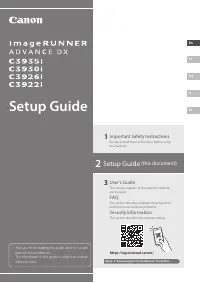 Canon imageRUNNER ADVANCE DX C3935i
Manuale d'uso
Canon imageRUNNER ADVANCE DX C3935i
Manuale d'uso
-
 Canon 525
Manuale d'uso
Canon 525
Manuale d'uso
-
 Canon LC E5E
Manuale d'uso
Canon LC E5E
Manuale d'uso
-
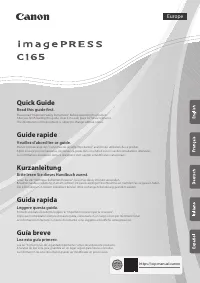 Canon FM1M944
Manuale
Canon FM1M944
Manuale
-
 Canon CU 90
Manuale d'uso
Canon CU 90
Manuale d'uso
-
 Canon BF-8
Manuale d'uso
Canon BF-8
Manuale d'uso
-
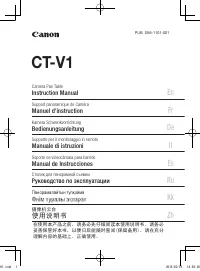 Canon CT-V1
Manuale d'uso
Canon CT-V1
Manuale d'uso
-
 Canon Digital IXUS 870 IS
Manuale d'uso
Canon Digital IXUS 870 IS
Manuale d'uso
-
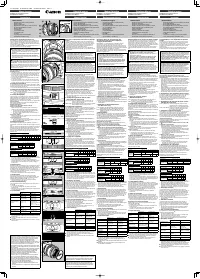 Canon EF 50mm f/2.5 Compact Macro
Manuale d'uso
Canon EF 50mm f/2.5 Compact Macro
Manuale d'uso
-
 Canon EOS D30
Manuale d'uso
Canon EOS D30
Manuale d'uso
-
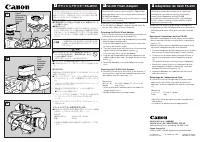 Canon FA-200
Manuale d'uso
Canon FA-200
Manuale d'uso
-
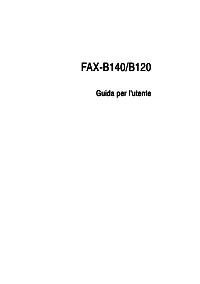 Canon FAX-B120
Manuale d'uso
Canon FAX-B120
Manuale d'uso
-
 Canon FS-27UMCND8
Manuale d'uso
Canon FS-27UMCND8
Manuale d'uso
-
 Canon GP160F
Manuale d'uso
Canon GP160F
Manuale d'uso
-
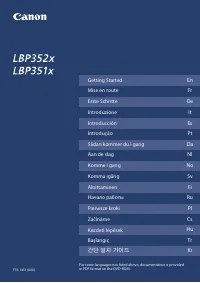 Canon i-SENSYS LBP351x
Manuale d'uso
Canon i-SENSYS LBP351x
Manuale d'uso
-
 Canon i-SENSYS MF4730
Manuale d'uso
Canon i-SENSYS MF4730
Manuale d'uso
-
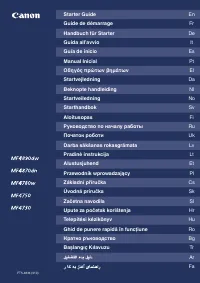 Canon i-SENSYS MF4870dn
Manuale d'uso
Canon i-SENSYS MF4870dn
Manuale d'uso
-
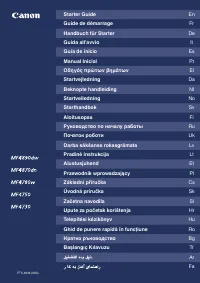 Canon i-SENSYS MF4890dw
Manuale d'uso
Canon i-SENSYS MF4890dw
Manuale d'uso
-
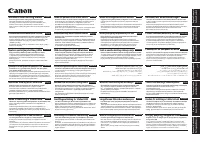 Canon i-SENSYS MF8080Cw
Manuale d'uso
Canon i-SENSYS MF8080Cw
Manuale d'uso
-
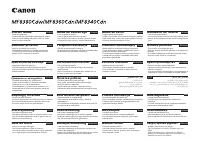 Canon i-SENSYS MF8380Cdw
Manuale d'uso
Canon i-SENSYS MF8380Cdw
Manuale d'uso